SONY CECH-2004B Instruction Manual [fr]

Mode d'emploi
Bedienungsanleitung
Avant d'utiliser ce produit, lisez attentivement toute la documentation sur les produits et conservez-la pour pouvoir la consulter ultérieurement.
Bevor Sie dieses Produkt verwenden, lesen Sie die Dokumentation zum Produkt bitte genau durch und bewahren Sie sie zum späteren Nachschlagen gut auf.
CECH-2004A
CECH-2004B
4-156-992-12(2)
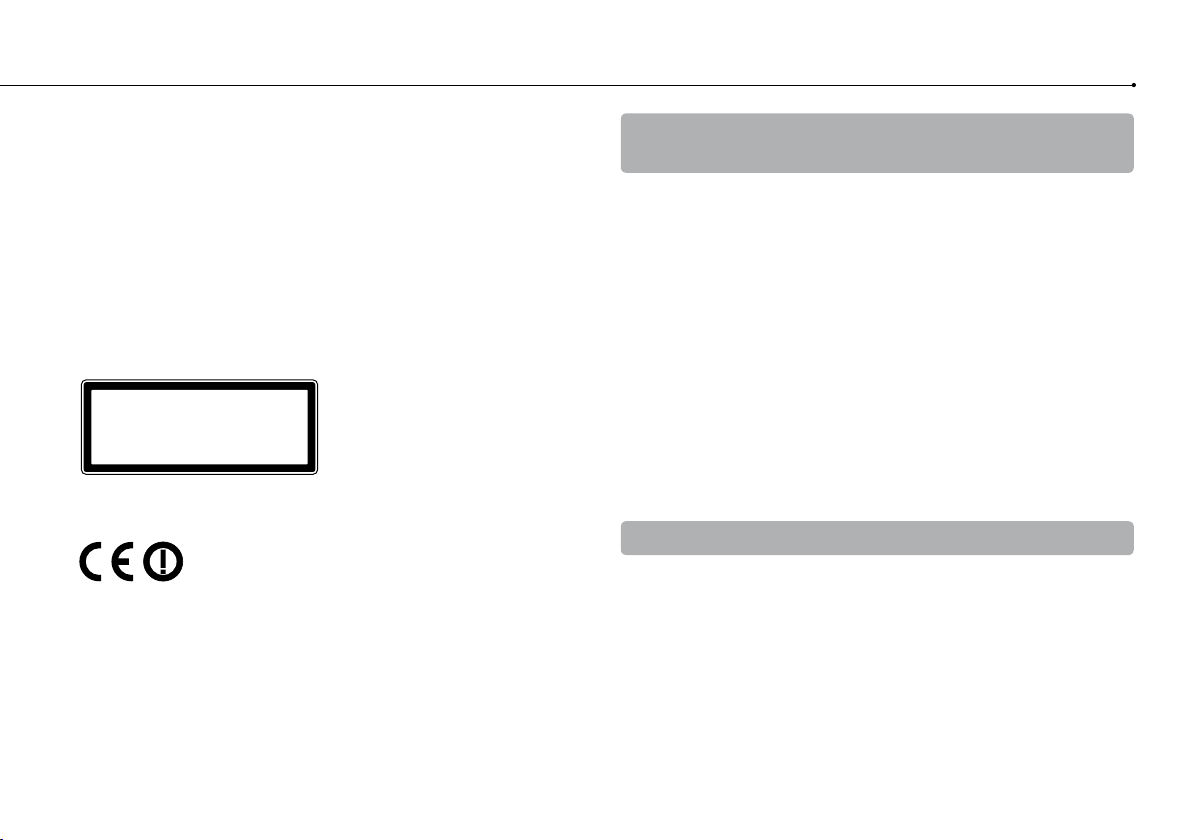
AVERTISSEMENT
CLASS 1 LASER PRODUCT
LASER KLASSE 1 PRODUKT
Pour prévenir tout risque d'électrocution, ne démontez pas
l'unité. Ne confiez l'entretien de la console qu'à un
technicien qualifié.
Attention
L'application de commandes, de réglages ou de procédures
autres que ceux spécifiés ci-après peut entraîner une
dangereuse exposition aux rayonnements.
L'utilisation d'instruments optiques avec ce produit
présente des risques accrus pour les yeux.
Cet appareil est certifié comme produit laser de classe 1 conformément à la
norme IEC60825-1+A2:2001.
Ce matériel a été testé et déclaré conforme aux exigences de la Directive R&TTE,
il utilise un câble de connexion de moins de 3 mètres. Ne pas utiliser de câble de
plus de 3 mètres.
Ce produit est fabriqué par Sony Computer Entertainment Inc., 2-6-21 MinamiAoyama, Minato-ku Tokyo, 107-0062 Japon. Le Représentant autorisé pour la
compatibilité électromagnétique et la sécurité du produit est Sony Deutschland
GmbH, Hedelfinger Strasse 61, 70327 Stuttgart, Allemagne.
Distribué en Europe par Sony Computer Entertainment Europe Ltd, 10 Great
Marlborough Street, London, W1F 7LP, Royaume-Uni.
2
Crises provoquées par des stimuli lumineux (épilepsie
photosensible)
Si vous souffrez d'épilepsie ou si vous avez connu des crises, consultez un
médecin avant de jouer. Certaines personnes peuvent ressentir différents
symptômes (mal aux yeux, trouble de la vision, migraine, contraction des
muscles, convulsion, perte de connaissance, trouble de conscience ou
d'orientation) en présence de lumières clignotantes ou scintillantes, ou encore
d'autres stimuli lumineux d'un écran de télévision, voire lorsqu'elles jouent à des
jeux vidéo. Si vous ressentez un des symptômes ci-dessus pendant que vous
jouez, arrêtez-vous immédiatement et consultez votre médecin.
Arrêtez immédiatement de jouer si vous ressentez un des symptômes
suivants
Outre les symptômes ci-dessus, arrêtez immédiatement de jouer si vous
ressentez un mal de tête, des étourdissements, de la nausée, de la fatigue, des
symptômes similaires au mal des transports, ou encore si vous ne vous sentez
pas bien ou si vous ressentez des douleurs dans certaines parties du corps,
notamment les yeux, les oreilles, les mains, les bras et les pieds. Si votre état ne
s'améliore pas, consultez un médecin.
Ondes radio
Les ondes radio peuvent affecter les appareils électroniques ou les équipements
électroniques médicaux (par exemple les stimulateurs cardiaques) et risquent
d'entraîner des pannes et des blessures.
Si vous utilisez un stimulateur cardiaque ou tout autre appareil médical,
consultez votre médecin ou le fabricant de l'appareil avant d'utiliser la fonction
de réseau sans fil (Bluetooth
et LAN sans fil).
®
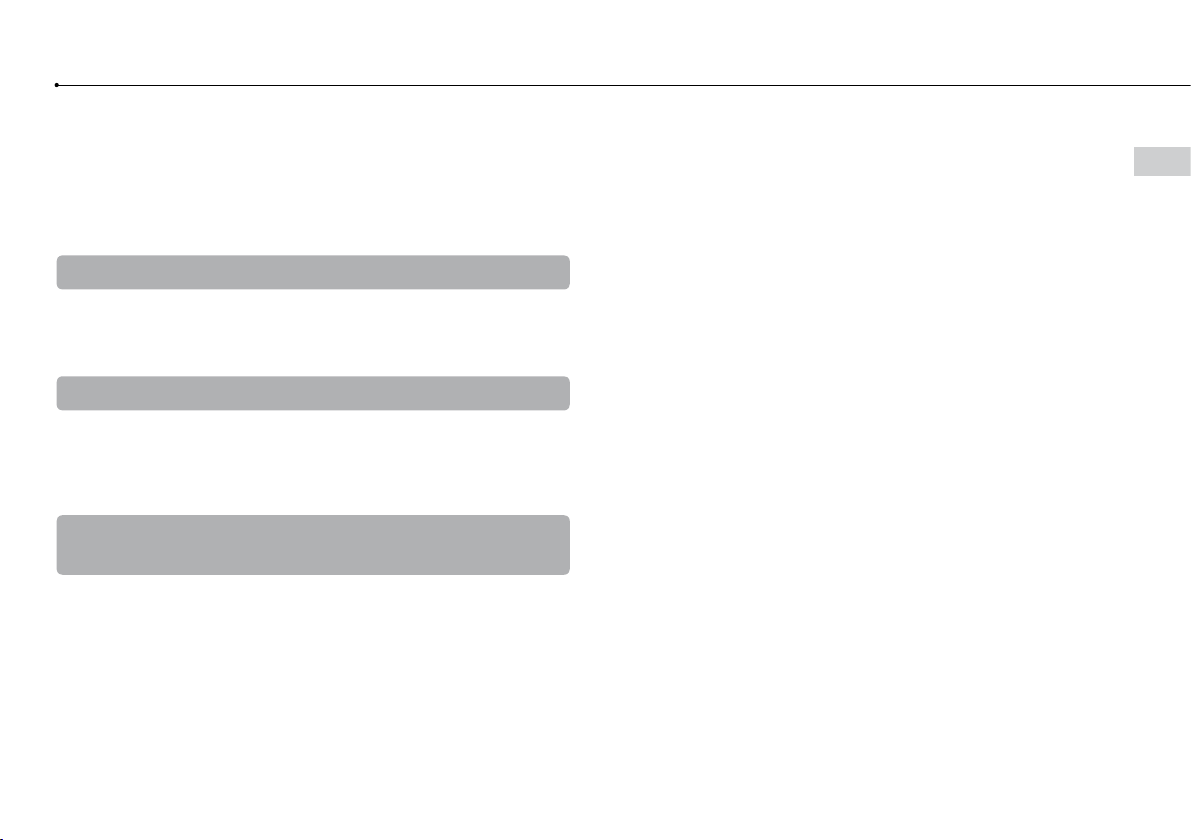
N'utilisez pas la fonction de réseau sans fil dans les cas suivants :
– Les endroits où son utilisation est inter
les règlements dans les institutions médicales en utilisant le système à ces
endroits.
– Les endroits près des alar
d'autres types d'appareils automatiques.
mes d'incendie, des portes automatiques et
dite, comme les hôpitaux. Respectez
Logiciel du système
Le logiciel du système fourni avec ce produit est soumis à une licence limitée de
Sony Computer Entertainment Inc. Consultez http://www.scei.co.jp/ps3-eula pour
plus d'informations.
A propos du contrôle national des exportations
Ce produit peut être soumis à la législation nationale de contrôle des
exportations. Vous devez vous conformer entièrement aux exigences de cette
législation ou de toute autre loi applicable de toute juridiction en relation avec ce
produit.
A propos de la législation américaine en matière
d'exportation
Ce produit contient un logiciel assujetti à certaines restrictions de la législation
américaine en matière d'exportation et ne peut être exporté ou réexporté vers
certains pays soumis par les Etats-Unis à un embargo. De plus, ce produit ne
peut pas être exporté ou réexporté vers des personnes et des entités interdites
conformément à la législation américaine.
FR
AVERTISSEMENT
3
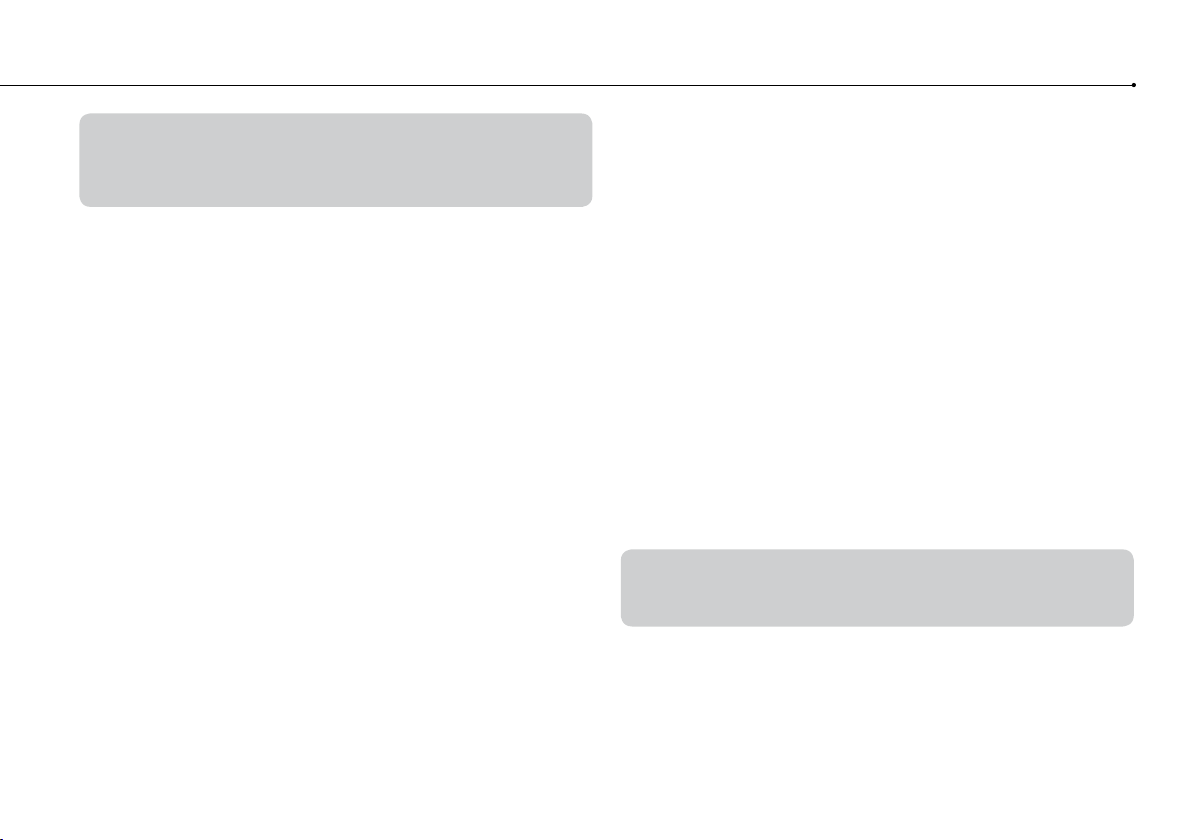
Table des matières
AVERTISSEMENT ............................................................................2
Précautions ....................................................................................... 5
Informations en ligne sur le système PS3™ .................................. 10
Menu XMB™
(XrossMediaBar)
.......................................................
11
Nom des pièces ........................................................................12
Préparation ............................................................................... 13
Méthodes de connexion .................................................................13
Configuration initiale du logiciel du système ..................................15
Sortie vidéo sur le système PS3™ ................................................16
Connexion de périphériques audio numériques ............................20
Mise sous et hors tension du système PS3™ .......................... 21
Utilisation de la manette sans fil ............................................... 22
Lecture de
contenu ...................................................................24
Blu-ray Disc (BD)/DVD/CD .............................................................24
Lire le contenu des périphériques USB .........................................25
Formats de fichiers lisibles ou affichables .....................................25
Utilisation de jeux .....................................................................26
Jeux compatibles ........................................................................... 26
Jouer ..............................................................................................26
Paramètres de la manette ..............................................................26
Données enregistrées pour le logiciel au format PlayStation®3 .....26
Données enregistrées pour le logiciel au format PlayStation® .......27
Définition des paramètres du réseau ........................................ 28
Définition des paramètres du réseau (câblé) .................................29
Définition des paramètres du réseau (sans fil) ..............................29
Définition des paramètres personnalisés ...................................... 31
Connexion à Internet ................................................................ 32
Utilisation du navigateur Internet ...................................................32
Affichage du Mode d'emploi ........................................................... 32
Création d'un compte PlayStation®Network ................................... 32
Mises à jour du système PS3™ ...............................................33
Utilisation du clavier virtuel ....................................................... 34
Contrôle parental
Remplacement du
Copie de sauvegarde des données ............................................... 36
Retirer le disque dur.......................................................................37
Remplacer le disque dur ................................................................38
Réinstallation du logiciel système ..................................................40
Restauration des données sauvegardées .....................................41
...................................................................... 35
disque dur ................................................... 36
Restauration du système PS3™ ..............................................42
Avant la mise au rebut ou le transfert du système PS3™ .............. 42
Avant de porter l'appareil en réparation ....................................44
Spécifications .................................................................................. 50
GARANTIE ...................................................................................... 53
Copyright et marques commerciales ............................................... 55
4
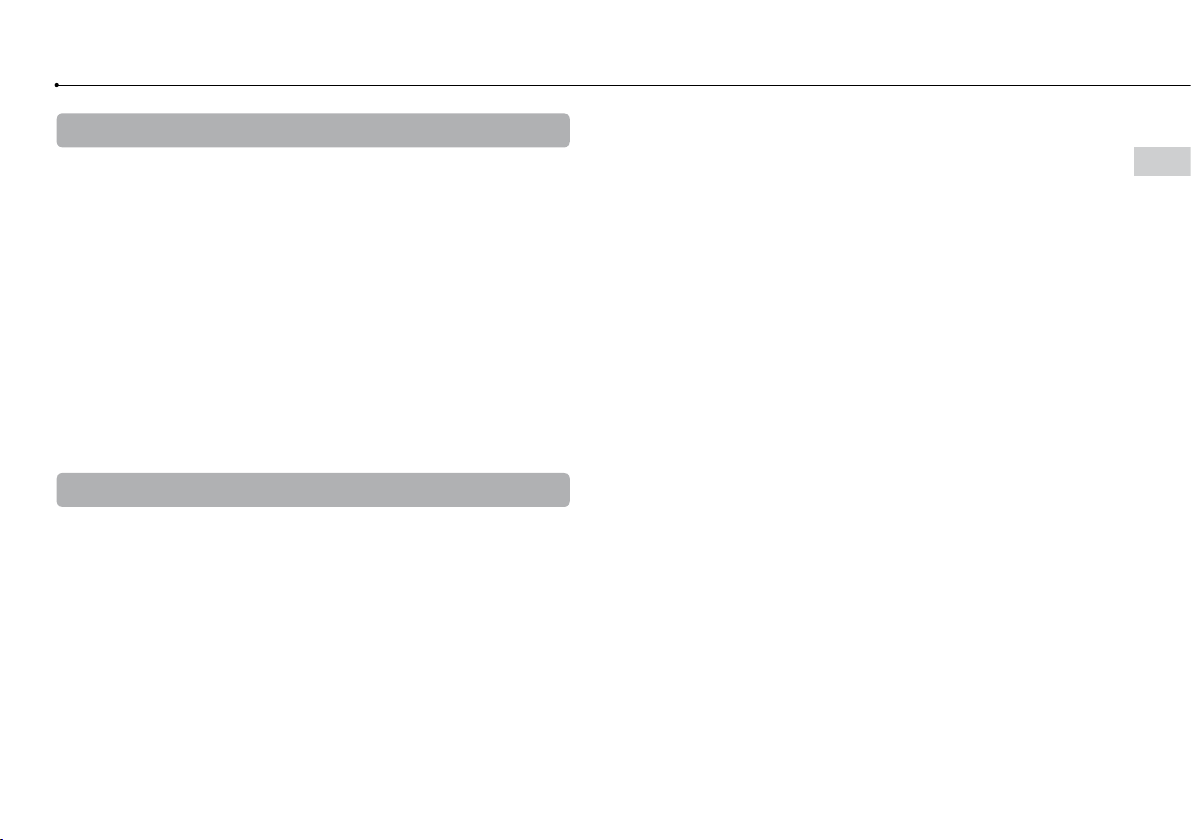
Précautions
Sécurité
Ce produit a été conçu dans le souci d'offrir les meilleures garanties de sécurité
possibles. Cependant, tout dispositif électrique utilisé de façon incorrecte risque
de provoquer incendie, électrocution ou blessures. Pour un fonctionnement en
toute sécurité, veillez à respecter les points suivants :
Observez tous les avertissements, précautions et instructions.
Inspectez régulièrement le cordon d'alimentation pour détecter tout dégât ou
toute accumulation de poussière autour de la fiche d'alimentation ou de la prise
électrique.
Si l'appareil fonctionne de manière anormale, s'il émet des sons ou des odeurs
anormales, ou encore s'il est tellement brûlant que vous ne pouvez plus le
toucher, arrêtez immédiatement de l'utiliser, débranchez son cordon
d'alimentation de la prise électrique et déconnectez les autres câbles
éventuels.
Appelez la ligne d'aide du service clientèle PlayStation
coordonnées dans chaque manuel de logiciel pour PlayStation
dont vous trouverez les
®
3.
®
Utilisation et manipulation
Utilisez l'appareil dans une pièce bien éclairée et éloignez-vous suffisamment
de l'écran.
Evitez toute utilisation prolongée du système PS3™ et de la manette sans fil.
Accordez-vous une pause d'environ 15 minutes pendant chaque heure de jeu.
Evitez de jouer quand vous êtes fatigué ou avez besoin de sommeil.
Arrêtez immédiatement d'utiliser le système si vous commencez à vous sentir
fatigué ou si vous éprouvez une sensation désagréable ou une douleur dans
les mains ou bras pendant que vous utilisez la manette sans fil. Si les
symptômes persistent, consultez un médecin.
Si vous rencontrez l'un des problèmes de santé suivants, arrêtez
immédiatement d'utiliser le système. Si les symptômes persistent, consultez un
médecin.
tiges, nausées, fatigue ou symptômes similaires au mal des transports
Ver
–
– Sensation désagréable ou douleur dans une partie de votre corps, telle que
les yeux, les mains ou les bras
Maintenez le système et les accessoires, y compris les attaches de câbles et
autres liens, hors de portée des jeunes enfants.
Ne connectez pas de câbles autres qu'un câble USB lorsque le système est
allumé (indicateur d'alimentation fixe au vert).
Ne touchez ni le système, ni les câbles, ni les accessoires connectés pendant
un orage.
N'utilisez pas le système ou les accessoires à proximité d'une source d'eau.
Ne laissez pas de liquide, de petites particules ou tout autre objet étranger
s'introduire dans le système ou les accessoires.
Ne touchez pas les connecteurs du système ou des accessoires.
N'exposez pas le système à la poussière, à la fumée ou à la vapeur. Par
ailleurs, ne placez pas le système dans une zone soumise à une poussière
excessive ou à de la fumée de cigarette. L'accumulation de poussière ou les
résidus de fumée de cigarette sur les composants internes (tels que les
lentilles) peuvent entraîner un dysfonctionnement du système.
N'exposez pas le système ou les accessoires à des températures élevées, à
une humidité excessive ou aux rayons directs du soleil.
Ne placez pas le système ou ses accessoires sur des surfaces instables,
inclinées ou soumises à des vibrations.
Le système ne peut être installé que verticalement ou horizontalement. Lorsque
vous installez le système verticalement, utilisez le socle vertical conçu pour ce
modèle du système (vendu séparément). Ne changez pas non plus la position
du système lorsqu'il est mis sous tension.
Soyez prudent lorsque vous portez le système. Si vous ne le saisissez pas
fermement, le système risque de tomber et d'entraîner des dégâts ou blessures
potentiels.
Ne déplacez pas le système et ne changez pas sa position si un disque est
inséré. Les vibrations risqueraient de rayer le disque ou le système.
Ne mettez pas le système hors tension lorsque des données sont enregistrées
ou chargées à partir du disque dur.
FR
Précautions
5
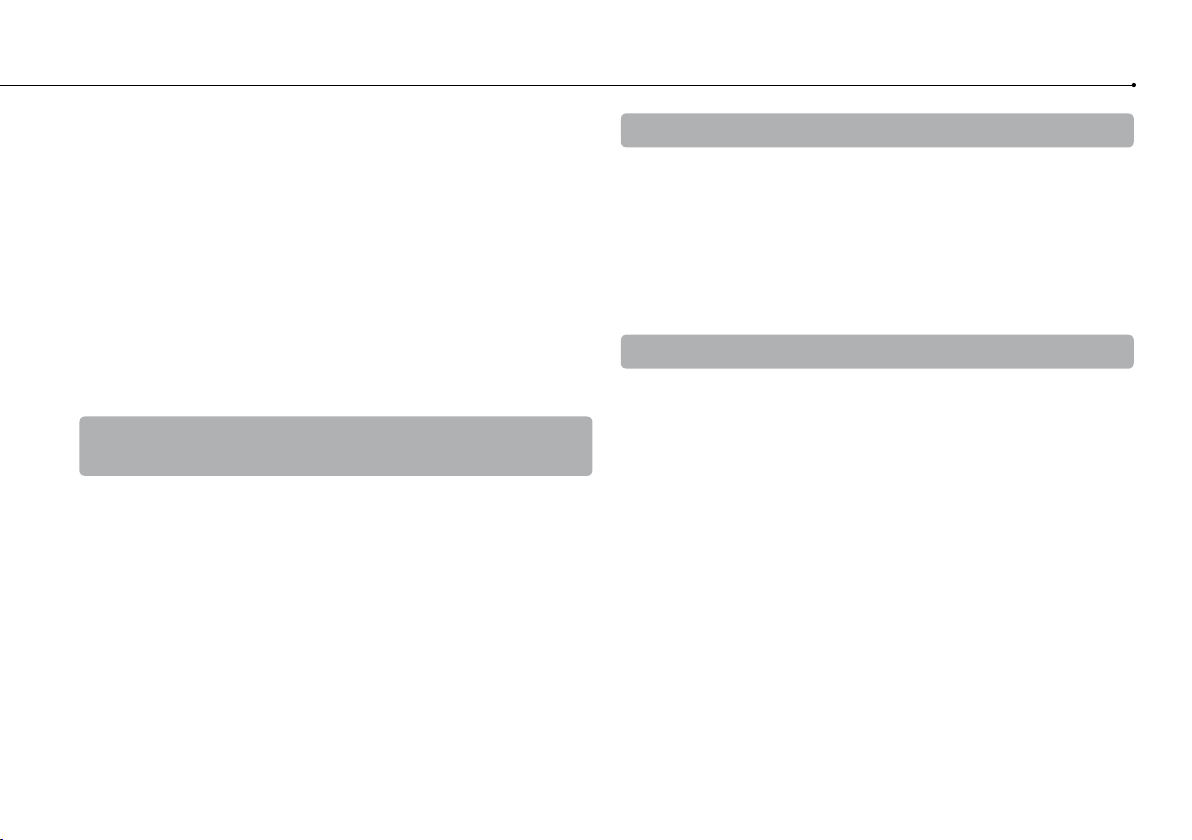
Précautions
Ne grimpez pas sur le système et ne posez aucun objet sur celui-ci. Veillez
également à ne pas empiler d'autres périphériques par-dessus.
Ne posez pas le système et les accessoires connectés sur le sol ou à un
endroit où des personnes risqueraient de trébucher ou de chuter.
En cours d'utilisation évitez tout contact corporel prolongé avec le système ou
l'air qui s'échappe par ses grilles d'aération. Un contact prolongé dans ces
conditions peut entraîner de légères brûlures.
Lorsque vous connectez le système à un téléviseur à écran plasma ou à
projection*, ne laissez pas une image fixe affichée pendant trop longtemps, car
cela peut avoir un effet d'image rémanente sur l'écran.
A l'exception des écrans de type LCD
*
Les parents sont invités à surveiller leurs enfants lors des activités en ligne afin
de garantir une utilisation sûre et responsable d'Internet. Consultez
http://www.ps-playsafeonline.com pour plus d'informations.
Remarques sur la sécurité lors de l'utilisation de la
manette sans fil DUALSHOCK
N'utilisez pas la fonction de vibration si vous avez des blessures ou des
problèmes osseux, articulaires ou musculaires aux mains ou aux bras. En cas
de maladie ou de blessure, ne jouez à aucun de ces jeux avec la manette sans
fil DUALSHOCK
Lorsque vous utilisez la fonction détecteur de mouvement de la manette sans
fil, soyez attentif aux points suivants. Si la manette heurte une personne ou un
objet, cela risque de provoquer un accident, des blessures ou des dégâts.
Avant d'utiliser la fonction détecteur de mouvement, assur
–
suffisamment d'espace autour de vous.
– Tenez fer
cause des dégâts ou blesse quelqu'un.
– Lorsque vous utilisez la manette sans fil avec un câble USB, assurez-vous
que le câble ne peut pas heur
le câble du système PS3™ en cours de jeu.
*Ces remarques s'appliquent également à d'autres manettes.
3 sans avoir désactivé la fonctionnalité de vibrations.
®
mement la manette sans fil pour éviter qu'elle ne vous échappe et
6
®
ter quelqu'un ou quelque chose. Ne retirez pas
3*
ez-vous qu'il y a
Grilles d'aération
Veillez à n'obstruer aucune grille d'aération. Pour assurer une ventilation optimale,
respectez les points ci-après :
Placez le système à 10 cm au moins d'une surface murale.
Ne le placez pas sur un tapis ou une carpette à poils longs.
Ne placez pas le système dans un endroit exigu.
Ne le couvrez pas d'un tissu.
Ne laissez pas la poussière s'accumuler sur les grilles d'aération.
Utilisation du cordon d'alimentation
Pour garantir une utilisation sûre, vérifiez régulièrement le cordon
d'alimentation. S'il est endommagé, arrêtez immédiatement d'utiliser la console
et contactez la ligne d'aide du service clientèle PlayStation
vous trouverez les coordonnées dans chaque manuel de logiciel pour
PlayStation
Utilisez uniquement le cordon d'alimentation fourni. Ne modifiez pas le cordon.
Ne touchez pas la fiche du cordon d'alimentation avec des mains mouillées.
Protégez le cordon d'alimentation en le plaçant à l'écart des lieux de passage
et en évitant qu'il soit pincé, particulièrement au niveau des fiches, des prises
et du point de sortie du système.
Ne déposez pas d'objets lourds sur le cordon.
Ne placez pas le cordon d'alimentation à proximité d'un appareil de chauffage
et n'exposez pas le cordon à la chaleur.
Ne laissez pas la poussière ou les matières étrangères s'accumuler autour de
la prise AC IN. Avant de connecter ou de brancher le cordon d'alimentation,
vérifiez si des matières étrangères ou de la poussière ne se sont pas
accumulées à l'intérieur ou sur la surface de la fiche d'alimentation, de la prise
électrique ou de la prise AC IN à l'arrière du système. Si la fiche ou le
connecteur est sale, essuyez-le avec un chiffon sec avant de le connecter.
3.
®
appropriée dont
®
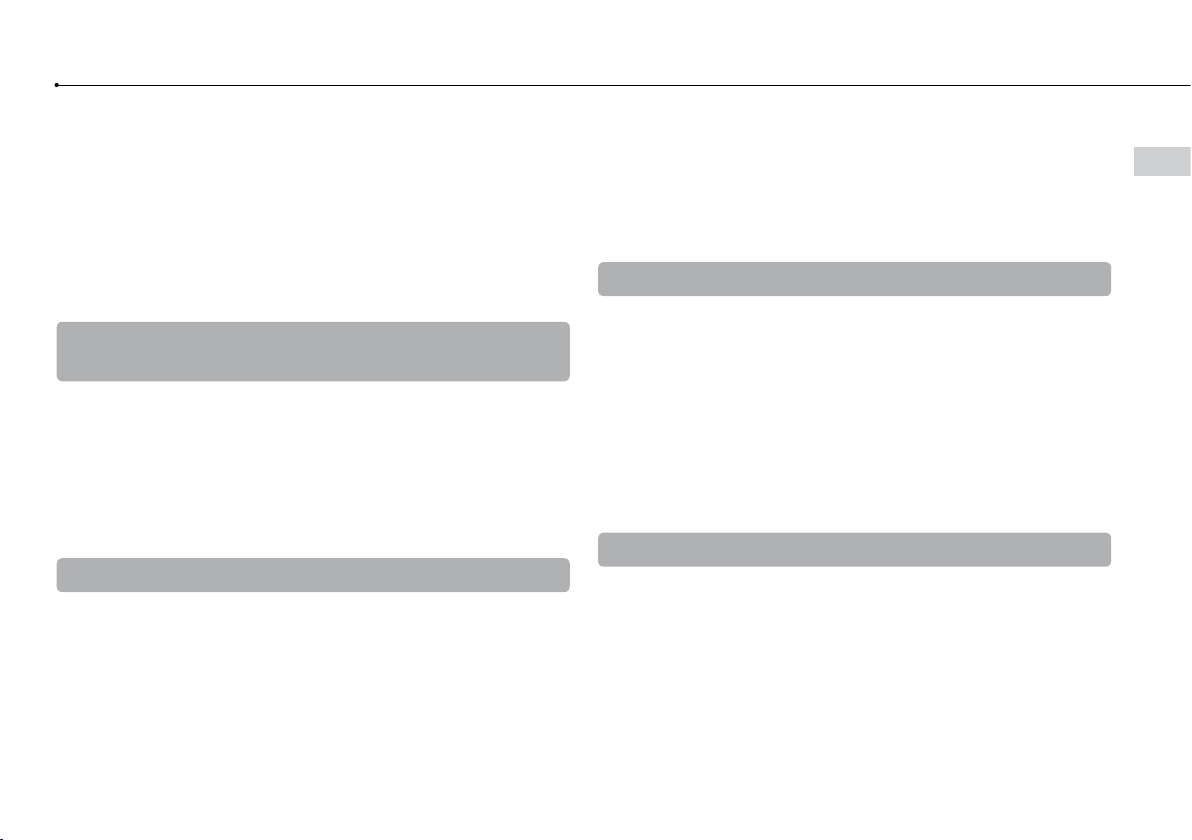
Débranchez le cordon d'alimentation de la prise électrique avant de nettoyer
ou de déplacer le système, ou encore si vous n'avez pas l'intention de l'utiliser
pendant une période prolongée. Quand vous déconnectez la fiche
d'alimentation de la prise électrique, tirez-la en saisissant la fiche. Ne tirez
jamais sur le cordon proprement dit et surtout pas de biais.
Ne branchez pas le cordon d'alimentation sur un transformateur de tension ou
un convertisseur. Le branchement du cordon d'alimentation sur un
transformateur de tension pour les voyages à l'étranger ou sur un convertisseur
destiné à une utilisation dans une voiture peut entraîner la production de
chaleur dans le système et provoquer des brûlures ou un dysfonctionnement.
Ne désassemblez ou ne modifiez jamais le système ou
les accessoires
Utilisez le système PS3™ et les accessoires conformément aux instructions de la
documentation du produit. Aucune autorisation pour l'analyse ou la modification
du système ou des accessoires, ou pour l'analyse et l'utilisation de ses circuits
internes n'est fournie. Toute modification non autorisée du système en annule la
garantie. Il n'existe aucun composant réparable par l'utilisateur à l'intérieur du
système PS3™ (le disque dur fourni se retire, mais ne peut pas être désassemblé
ou modifié). En outre, il existe un risque d'exposition à des radiations laser ainsi
qu'à des chocs électriques.
Réseau
La connexion à un réseau requiert une connexion Internet large bande.
L'utilisateur est responsable des frais des services Internet. Pour plus de
détails, reportez-vous aux informations fournies dans votre contrat de service
ou contactez votre fournisseur de services Internet.
Utilisez uniquement un câble Ethernet compatible avec les réseaux 10BASE-T,
100BASE-TX ou 1000BASE-T. N'utilisez pas de cordon destiné à une ligne
téléphonique résidentielle standard ou de câbles de types autres que ceux
mentionnés ici. L'utilisation d'un type de cordon ou de câble incorrect peut
entraîner la circulation d'une quantité de courant électrique excédentaire dans
le connecteur LAN, ce qui est susceptible d'entraîner une accumulation de
chaleur, un incendie ou un dysfonctionnement.
Fonction de réseau sans fil
La plage d'ondes radio de 2,4 GHz utilisée par la fonction de réseau sans fil de
ce produit est une plage partagée par différents périphériques. Ce produit est
conçu pour minimiser l'effet des autres périphériques qui utilisent la même
plage. Cependant, dans certains cas, des interférences provenant d'autres
périphériques peuvent réduire la vitesse de connexion, raccourcir la plage du
signal ou provoquer une interruption inattendue de la connexion.
Lorsque vous utilisez la fonction Scan du système PS3™ pour sélectionner un
point d'accès du LAN sans fil, des points d'accès destinés à une utilisation
privée peuvent s'afficher. Etablissez la connexion uniquement à un point
d'accès que vous êtes autorisé à utiliser ou à un point d'accès disponible via
un LAN sans fil ou un service de point d'accès (hotspot) public.
Condensation
Si vous transportez le système ou un disque directement d'un endroit froid à un
endroit chaud, de l'humidité risque de se condenser sur l'objectif situé à l'intérieur
du système ou sur le disque. Le cas échéant, le système risque de ne pas
fonctionner correctement. Dans ce cas, retirez le disque, puis mettez le système
hors tension et débranchez-le. Ne le réintroduisez pas tant que l'humidité ne s'est
pas évaporée (plusieurs heures peuvent être nécessaires). Si le système ne
fonctionne toujours pas correctement, contactez la ligne d'aide du service
clientèle PlayStation
chaque manuel de logiciel pour PlayStation
appropriée dont vous trouverez les coordonnées dans
®
3.
®
FR
Précautions
7
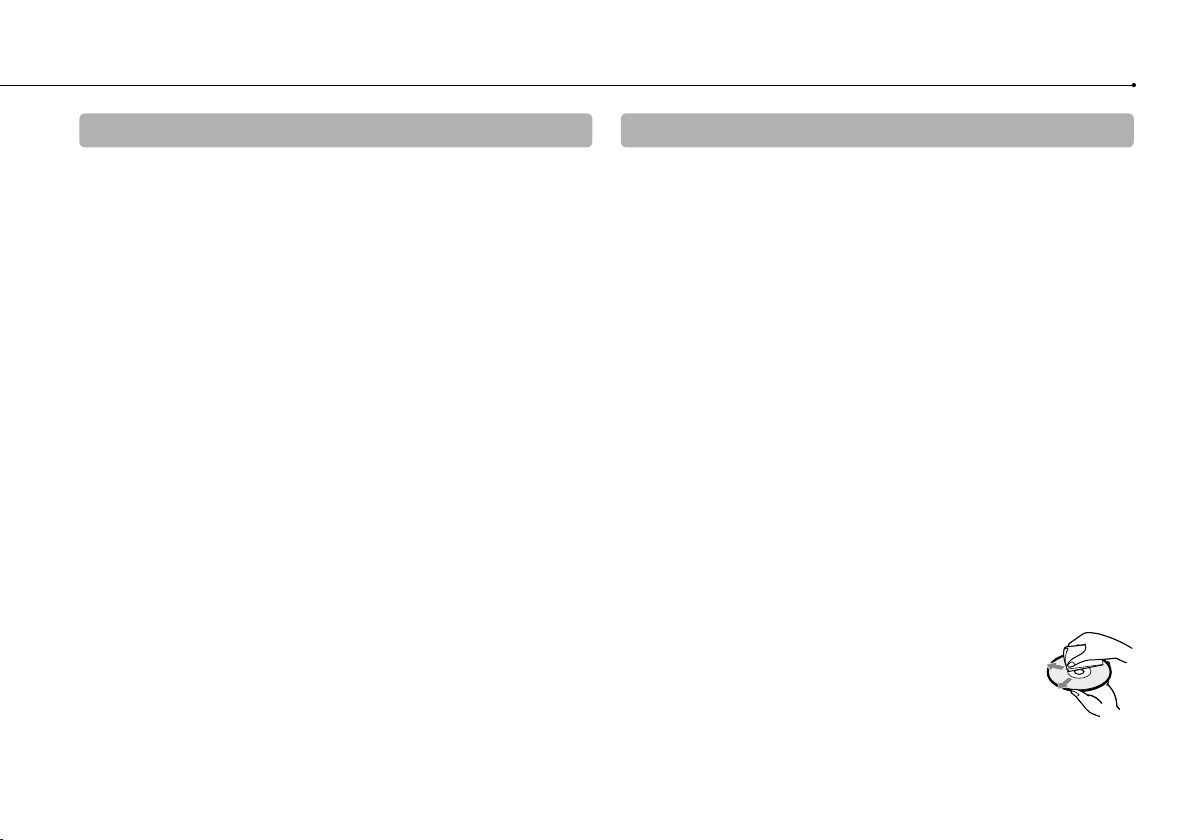
Précautions
Nettoyage
Pour des raisons de sécurité, avant de nettoyer le système ou les accessories
connectés, débranchez le cordon d'alimentation de la prise électrique.
Surfaces extérieures (couvercle en plastique du système et
de la manette sans fil)
Conformez-vous aux instructions ci-dessous pour éviter toute détérioration ou
décoloration de l'extérieur du produit.
Essuyez à l'aide d'un chiffon doux et sec.
N'appliquez pas d'insecticide ou toute autre substance volatile.
Ne placez pas de matériaux en caoutchouc ou en vinyle sur l'extérieur du
produit pendant une période prolongée.
N'utilisez pas de solvants ou d'autres produits chimiques. N'essuyez pas avec
un chiffon de nettoyage traité chimiquement.
Grilles d'aération
Si de la poussière s'est accumulée dans les grilles d'aération du système,
éliminez-la avec un aspirateur à basse puissance.
Connecteurs
N'utilisez pas le système si ses connecteurs ou le cordon d'alimentation ne sont
pas propres. Si vous utilisez ces éléments alors qu'ils sont sales, le flux de
courant électrique risque d'être entravé. Eliminez la saleté avec un chiffon sec.
Disques
Remarque relative à la compatibilité
Certains supports peuvent posséder des restrictions régionales ou territoriales et
ne pas fonctionner avec votre système. Pour plus de détails, reportez-vous à
l'emballage du support.
Manipulation
Ne touchez pas la surface du disque que vous manipulez, mais tenez-le par les
bords.
Ne collez aucun papier ou autocollant sur le disque et n'écrivez pas sur le
disque.
Les traces de doigt, poussières, saletés et rayures sur le disque peuvent
déformer l'image ou réduire la qualité du son. Manipulez toujours les disques
avec soin et assurez-vous de leur état de propreté avant utilisation.
Stockage
N'exposez pas les disques à des températures élevées, à une humidité
excessive ou aux rayons directs du soleil.
Lorsque vous ne les utilisez pas pendant une période prolongée, rangez-les
dans leur boîtier. Empiler des disques sans les ranger dans leur boîtier ou les
ranger sur la tranche risque de les déformer.
Méthode de nettoyage
Nettoyez les disques à l'aide d'un chiffon doux, en les essuyant
délicatement du centre vers l'extérieur.
N'utilisez aucun solvant, produits de nettoyage pour disques,
aérosol antistatique ou autres produits chimiques, car vous
risqueriez d'endommager les disques.
8
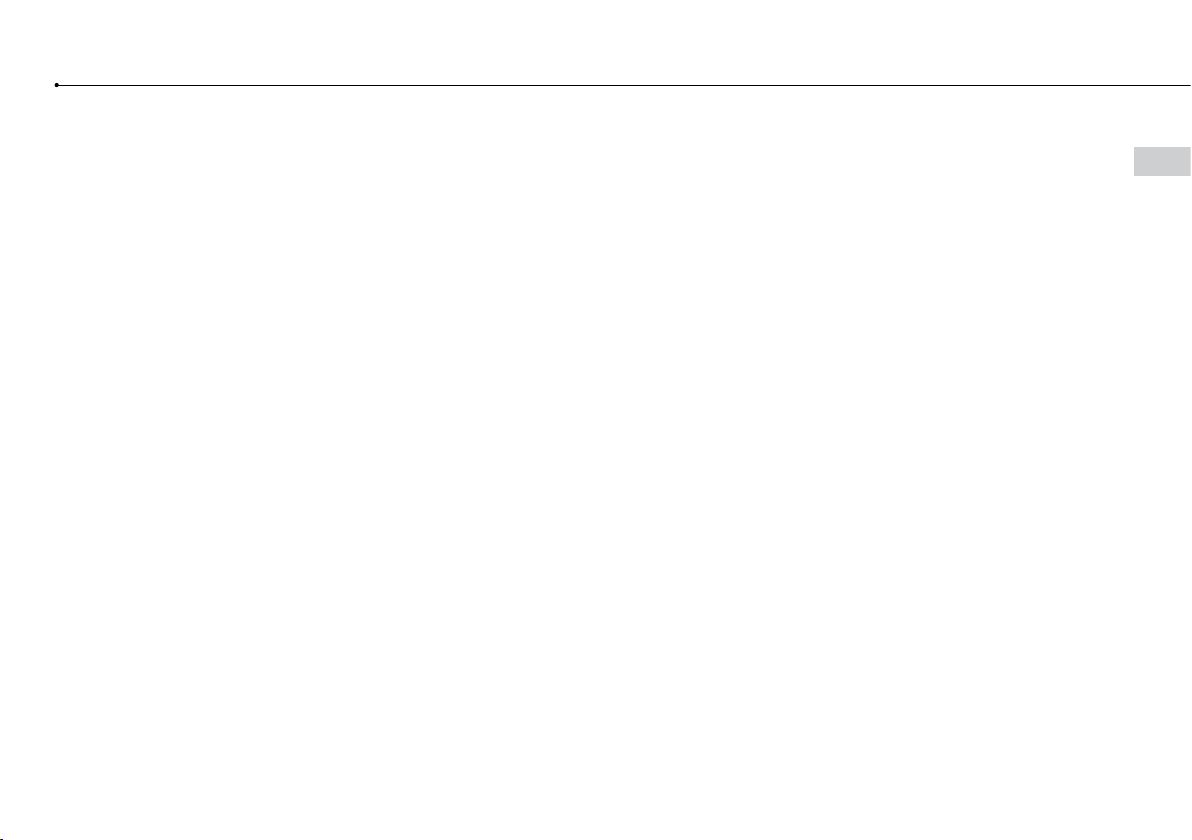
FR
Précautions
9
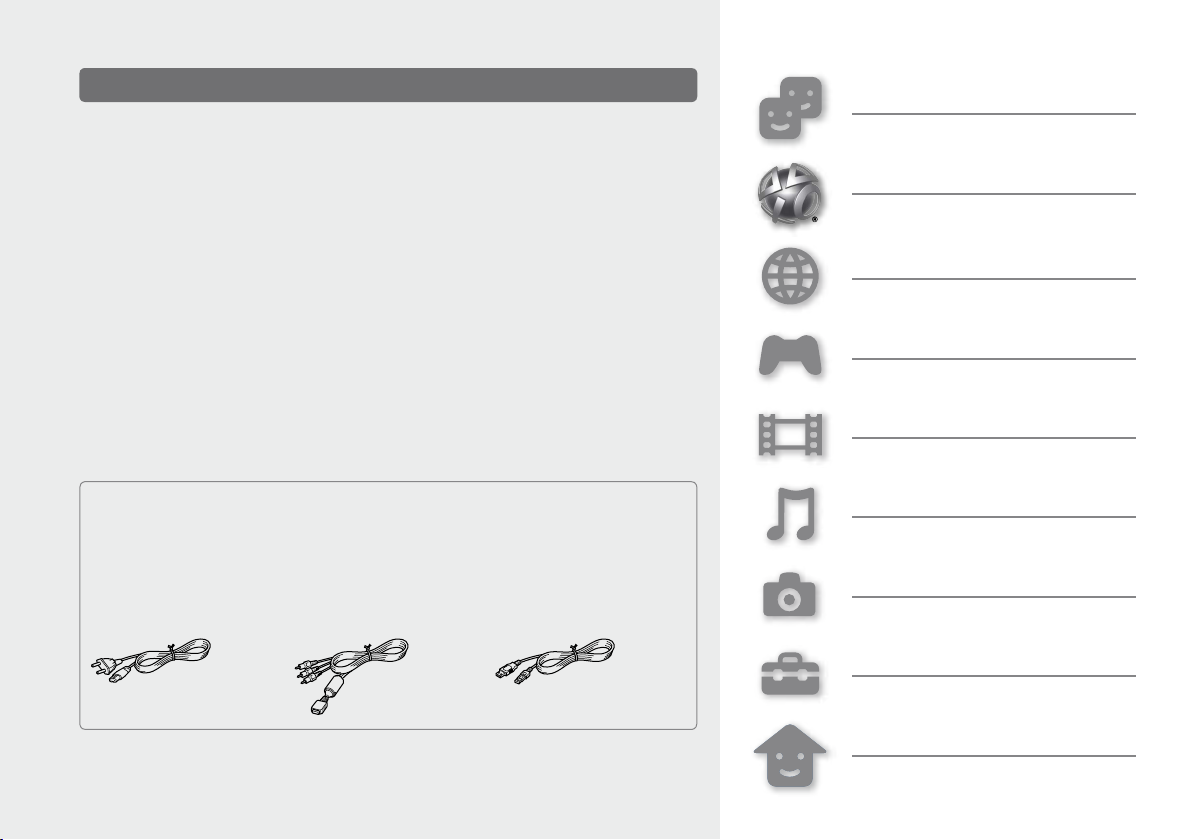
Informations en ligne sur le système PS3™
Ce mode d'emploi décrit les fonctionnalités matérielles du système PS3™ et fournit
des informations de base sur sa configuration et son utilisation, notamment des
avertissements et mises en garde en vue d'une utilisation sûre et correcte du système.
Vous pouvez également accéder aux informations suivantes sur Internet.
Mode d'emploi en ligne
Ce guide contient des informations détaillées relatives à l'utilisation du système PS3™.
Mises à jour du logiciel système http://eu.playstation.com/ps3
Ce site reprend les dernières informations sur les mises à jour du logiciel système.
Site officiel de PlayStation®3 http://eu.playstation.com/ps3
Le site officiel des produits PlayStation®3 fournit les dernières informations sur les logiciels et les
accessoires disponibles.
Support http://eu.playstation.com/help-support
Le site officiel du support produit PlayStation® fournit les dernières questions et réponses relatives
à votre produit.
accessible sur : eu.playstation.com/manuals
Amis
Salons de discussion et échange de
messages
PlayStation®Network
Utilisation des services
PlayStation
Network
®
Réseau
Connexion à Internet
Jeu
Utilisation de jeux
Vidéo
Lecture de vidéos
Vérifiez que vous disposez de tous les éléments suivants. S'il manque des éléments,
contactez la ligne d'aide du service clientèle PlayStation® dont vous trouverez les
coordonnées dans chaque manuel de logiciel pour PlayStation®3.
Système PlayStation®3
Documentation
Cordon d'alimentation
Les informations relatives aux fonctionnalités du système publiées dans le présent document
peuvent être différentes de celles de votre système PS3™, selon la version du logiciel système
utilisée.
Câble AV Câble USB
Manette sans fil DUALSHOCK®3
Fiche du Connecteur Euro-AV
10
Musique
Lecture de musique
Photo
Affichage d'images
Paramètres
Réglage des paramètres du système
PS3™
Utilisateurs
Sélection des utilisateurs qui peuvent
se connecter au système PS3™
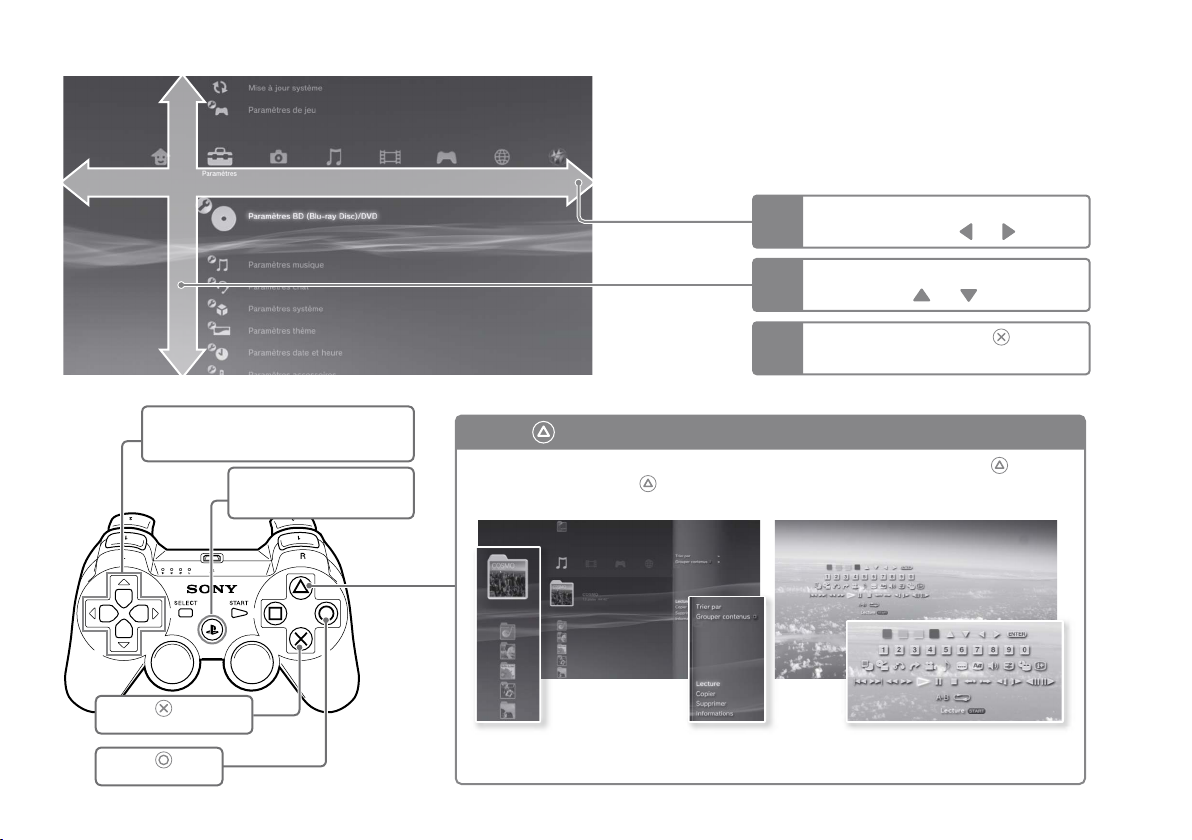
Option
Touches de navigation :
permettent de sélectionner les catégories/options
affichées
Touche PS :
affiche le menu XMB
Met le système sous/hors tension
™
Menu XMB™ (XrossMediaBar)
Le système PS3™ possède une interface utilisateur appelée
XMB™ (XrossMediaBar).
Catégorie
Sélectionnez une catégorie à
1
l'aide de la touche
Sélectionnez une option à l'aide
2
de la touche
Appuyez sur la touche pour
3
confirmer l'option sélectionnée.
Touche : affiche le menu d'options/panneau de commandes
Si vous sélectionnez une icône et
appuyez sur la touche
d'options s'affiche.
, le menu
Si vous appuyez sur la touche
pendant la lecture de contenu, le
panneau de commandes s'affiche.
ou .
ou .
Touche :
valide l'option sélectionnée
Touche
annule une opération
:
Icônes Menu d'options
Panneau de commandes
11
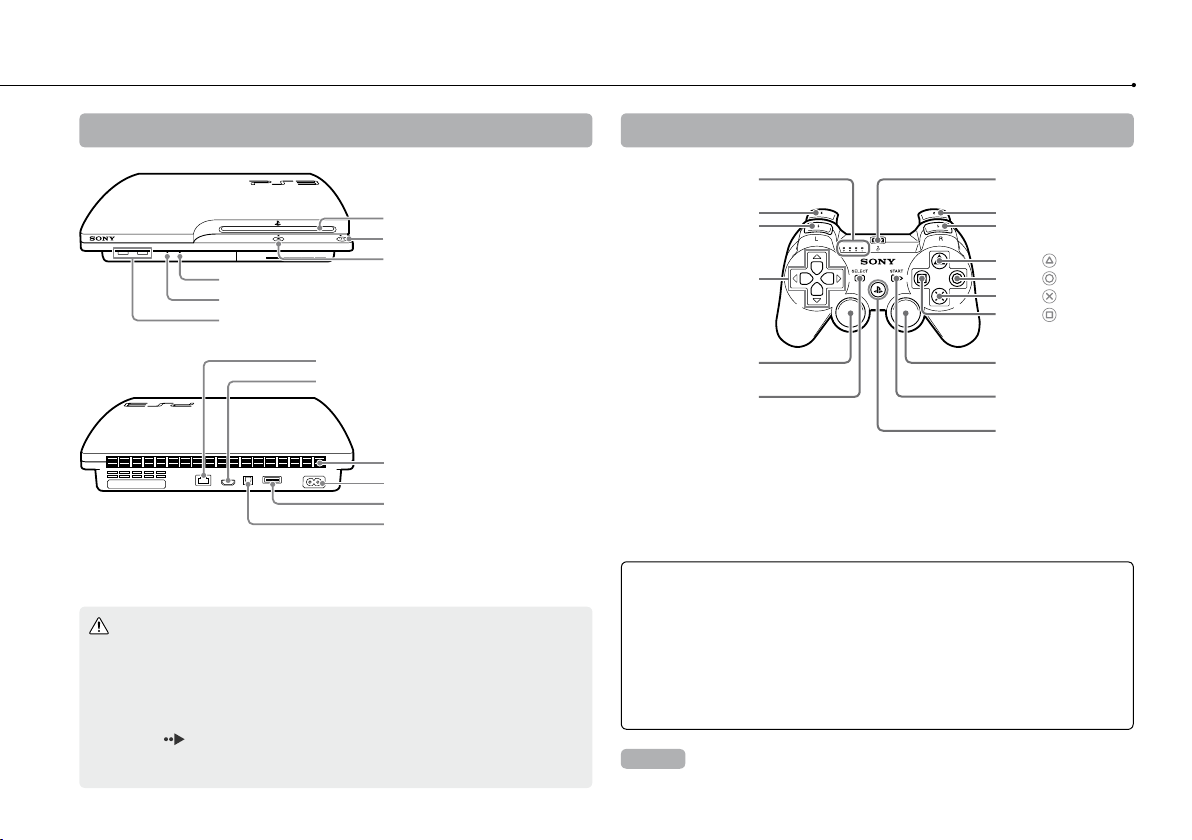
Nom des pièces
12
Avant/arrière du système
Fente pour disque
Touche d'alimentation
Touche d'éjection
Indicateur d'accès WLAN
Indicateur d'accès disque dur
Connecteurs USB
Connecteur LAN
Connecteur HDMI OUT
Grille d'aération
Prise AC IN
Connecteur AV MULTI OUT
Connecteur DIGITAL OUT
(OPTICAL)
Attention
N'utilisez pas le système dans une armoire fermée ou à tout endroit où la
chaleur peut s'accumuler. Ceci pourrait provoquer la surchauffe du système
et mener à des incendies, des blessures ou des défaillances.
Si la température interne du système est élevée, l'indicateur d'alimentation
clignote alternativement en rouge et en vert. Dans ce cas, éteignez le
système (
que le système a refroidi, déplacez-le vers un endroit bien ventilé et
recommencez à l'utiliser.
page 21) et ne l'utilisez pas pendant un certain temps. Après
Manette sans fil DUALSHOCK®3
Indicateurs de port
Touche L2
Touche L1
Touches de navigation
Joystick gauche/
touche L3*
Touche SELECT
(sélection)
Connecteur USB
Touche R2
Touche R1
Touche
Touche
Touche
Touche
Joystick droit/touche
R3*
Touche START
(mise en marche)
Touche PS
* Les touches L3 et R3 fonctionnent lorsque vous appuyez sur les joysticks.
Notices
Ne placez pas le système dans une zone soumise à une poussière
excessive ou à de la fumée de cigarette. L'accumulation de poussière ou
les résidus de fumée de cigarette sur les composants internes (tels que les
lentilles) peut entraîner un dysfonctionnement du système.
Ne déplacez pas le système et ne le changez pas de position lorsque
l'indicateur d'alimentation est vert ou vert clignotant. Les vibrations dues au
déplacement pourraient causer la perte ou la corruption des données ou
endommager le système.
Conseil
Lorsque vous installez le système en position verticale, utilisez le socle vertical
(vendu séparément).
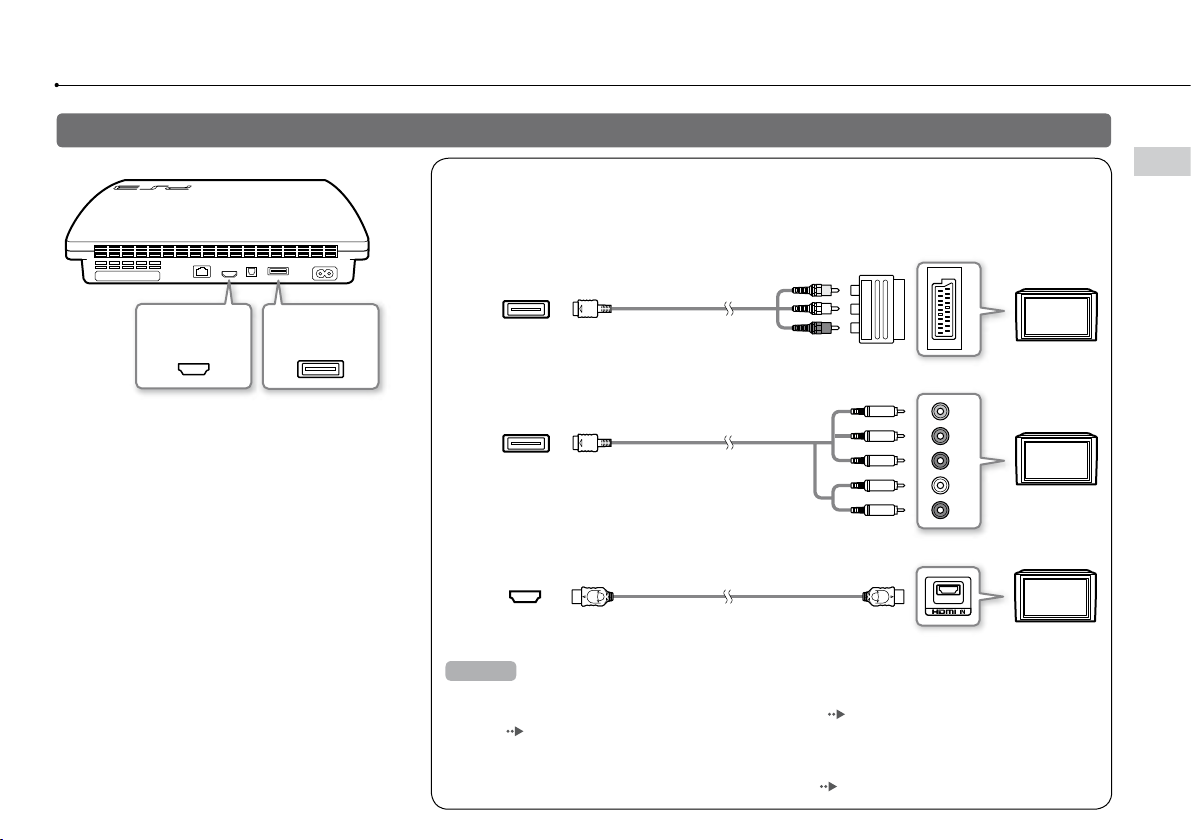
Préparation
Y L R
P
R
/C
R
P
B
/C
B
COMPONENT VIDEO IN AUDIO IN
Euro-AV Connector
Méthodes de connexion
Raccordement du système à un téléviseur
Vous pouvez utiliser une des méthodes suivantes pour raccorder votre système à un téléviseur.
Sortie vidéo en définition standard (SD)
FR
Préparation
Connecteur
HDMI OUT
Connecteur
AV MULTI OUT
Si la vidéo ne s'affiche pas
Si vous changez le type de câble utilisé pour raccorder
le système à un téléviseur, il se peut que la vidéo
n'apparaisse pas à l'écran. Si la vidéo ne s'affiche pas,
éteignez le système, puis rallumez-le en appuyant sur
la touche d'alimentation pendant au moins cinq
secondes (jusqu'à ce qu'il bipe deux fois). Le
paramètre de sortie vidéo sera alors réinitialisé et la
vidéo sera reproduite en définition standard (SD).
Connecteur
AV MULTI OUT
Câble S VIDEO
Téléviseur
Sortie vidéo en haute définition (HD) - vidéo composite
Connecteur
AV MULTI OUT
Câble AV composant
(vendu séparément)
Téléviseur
Sortie vidéo en haute définition (HD) - HDMI
Connecteur
HDMI OUT
Conseils
Pour plus de détails sur les types de câbles de sortie vidéo et les modes vidéo pris en charge,
consultez les sections "Sortie vidéo sur le système PS3™" (
vidéo" (
Vous pouvez raccorder des périphériques audio prenant en charge la lecture audio numérique, tels
qu'un récepteur AV pour l'utilisation d'un système home cinéma. Pour plus de détails, consultez la
page 17).
section "Connexion de périphériques audio numériques" (
Câble HDMI
(vendu séparément)
Téléviseur
page 16) et "Types de câbles de sortie
page 20).
13
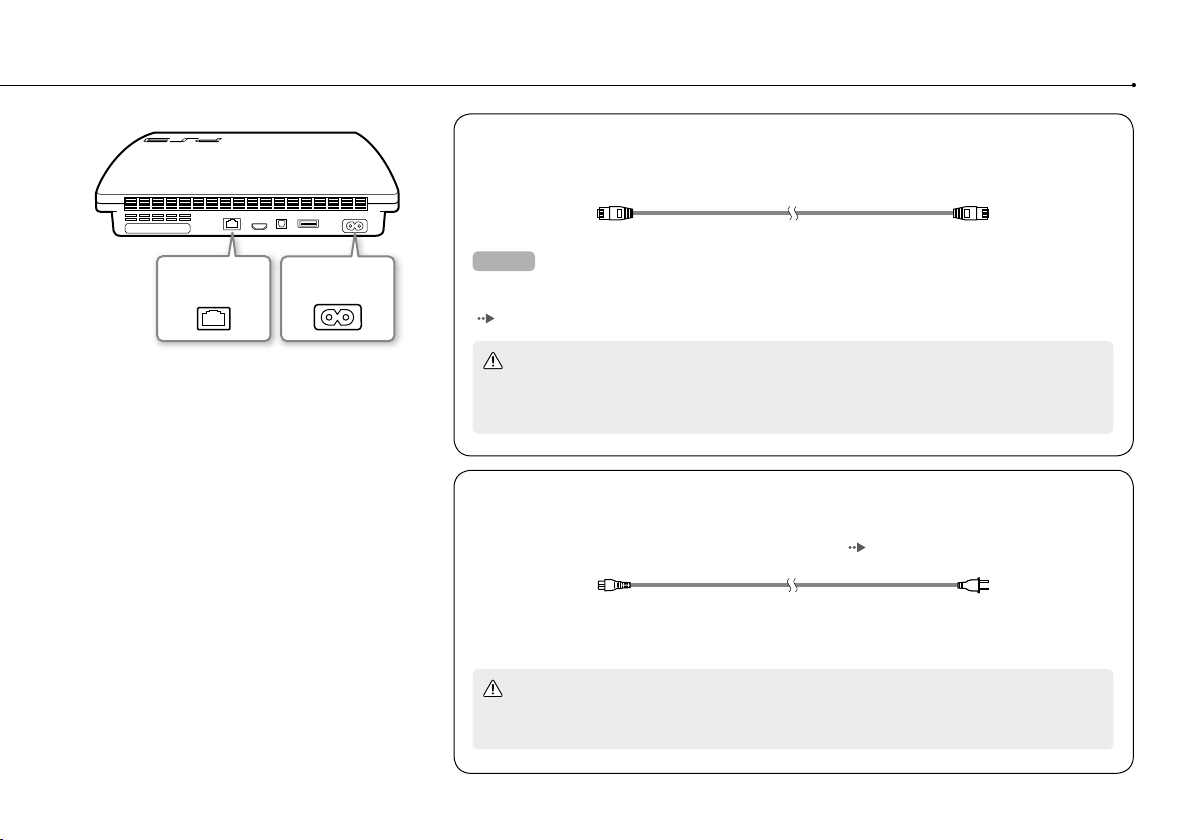
Préparation
Connexion d'un câble Ethernet (vendu séparément)
Utilisez un câble Ethernet pour connecter le système à Internet.
14
Connecteur LAN
Prise AC IN
Conseil
Vous pouvez utiliser une connexion réseau sans fil pour vous connecter à Internet sans câble
Ethernet. Pour plus de détails, consultez la section "Définition des paramètres du réseau"
(
page 28).
Attention
Ne raccordez pas directement au connecteur LAN du système une ligne téléphonique standard
ou d'autres types de cordons ou câbles non compatibles avec le système, car cela pourrait
entraîner un excès de chaleur, un incendie ou un dysfonctionnement.
Connexion du cordon d'alimentation
Après avoir branché le cordon d'alimentation dans la prise électrique, l'indicateur
d'alimentation du système PS3™ s'allume en rouge ( page 21).
Certains pays et régions peuvent utiliser
une fiche de prise électrique différente
de celle illustrée.
Attention
Ne branchez pas le cordon d'alimentation du système sur une prise électrique aussi longtemps
que vous n'avez pas établi toutes les autres connexions.
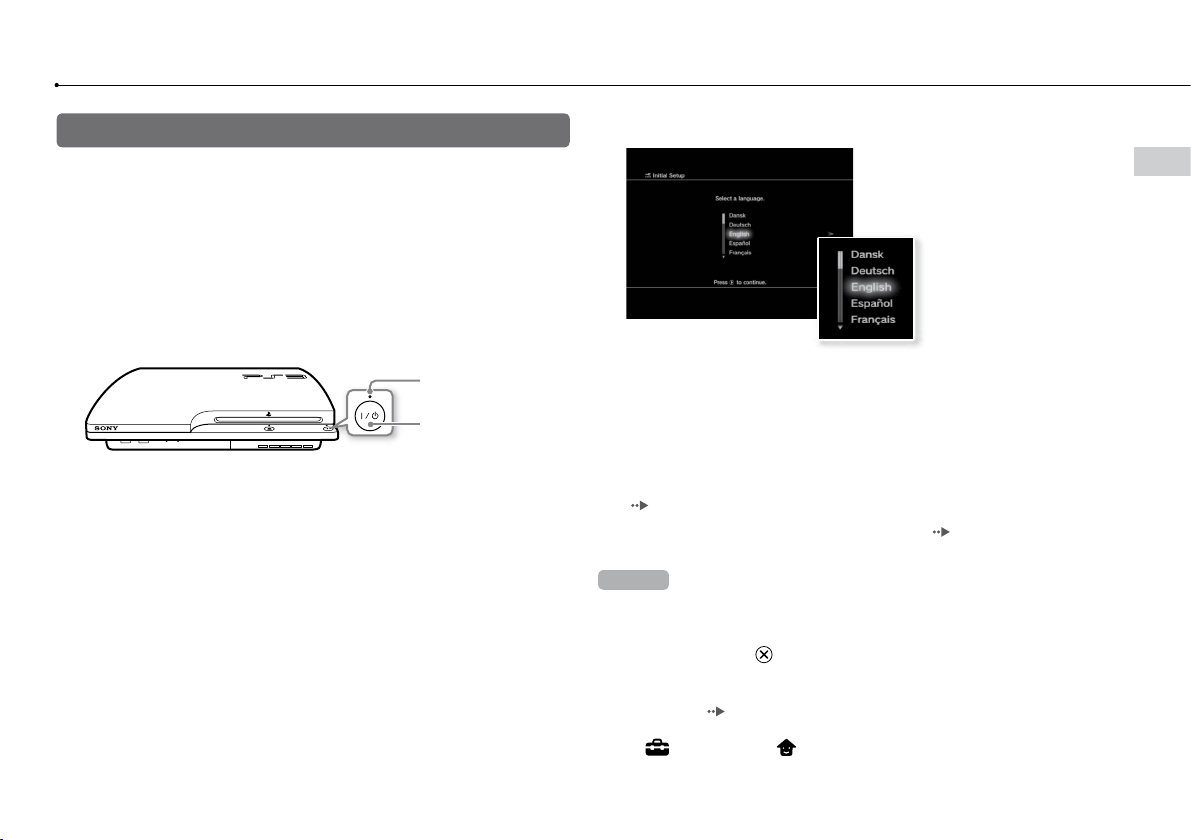
Configuration initiale du logiciel du système
Une fois le système sous tension, procédez à la configuration initiale.
1 Mettez le téléviseur sous tension, puis faites basculer l'entrée
vidéo du téléviseur en fonction du connecteur d'entrée utilisé
par le système PS3™.
2 Appuyez sur la touche d'alimentation.
L'indicateur d'alimentation vire au vert et l'image s'affiche sur l'écran du
téléviseur.
Indicateur
d'alimentation
Touche d'alimentation
3 Connectez la manette sans fil au système à l'aide d'un câble
USB.
4 Appuyez sur la touche PS de la manette.
Le système reconnaît la manette. Une fois la manette reconnue, l'écran de
configuration initiale s'affiche.
5 Exécution de la configuration initiale.
Conformez-vous aux instructions affichées pour définir les paramètres langue
système, fuseau horaire, date et heure, ainsi que nom d'utilisateur.
L'écran de configuration de la connexion Internet s'affiche. En cas de
connexion à l'aide d'un câble Ethernet, les paramètres de base sont
automatiquement sélectionnés si vous vous conformez aux instructions
affichées. En cas de connexion sur un réseau LAN sans fil, conformez-vous
aux instructions de la section "Définition des paramètres du réseau (sans fil)"
page 29) pour configurer la connexion.
(
Une fois les paramètres définis, le menu XMB™ (
l'écran du téléviseur.
Conseils
Lorsque vous utilisez un câble HDMI pour raccorder le système au téléviseur,
un écran s'affiche durant la configuration initiale pour la modification de la
résolution de sortie vidéo. Si vous sélectionnez [Oui] sur cet écran, puis
appuyez sur la touche
automatiquement sélectionnée.
Pour plus de détails sur la saisie de texte, consultez la section "Utilisation du
clavier virtuel" (
Les paramètres saisis pendant la configuration initiale peuvent être modifiés
sous
(Paramètres) ou (Utilisateurs). Pour plus de détails, reportez-
vous au Mode d'emploi en ligne (accessible sur : eu.playstation.com/manuals).
, la résolution de sortie optimale sera
page 34).
page 11) s'affiche sur
FR
Préparation
15
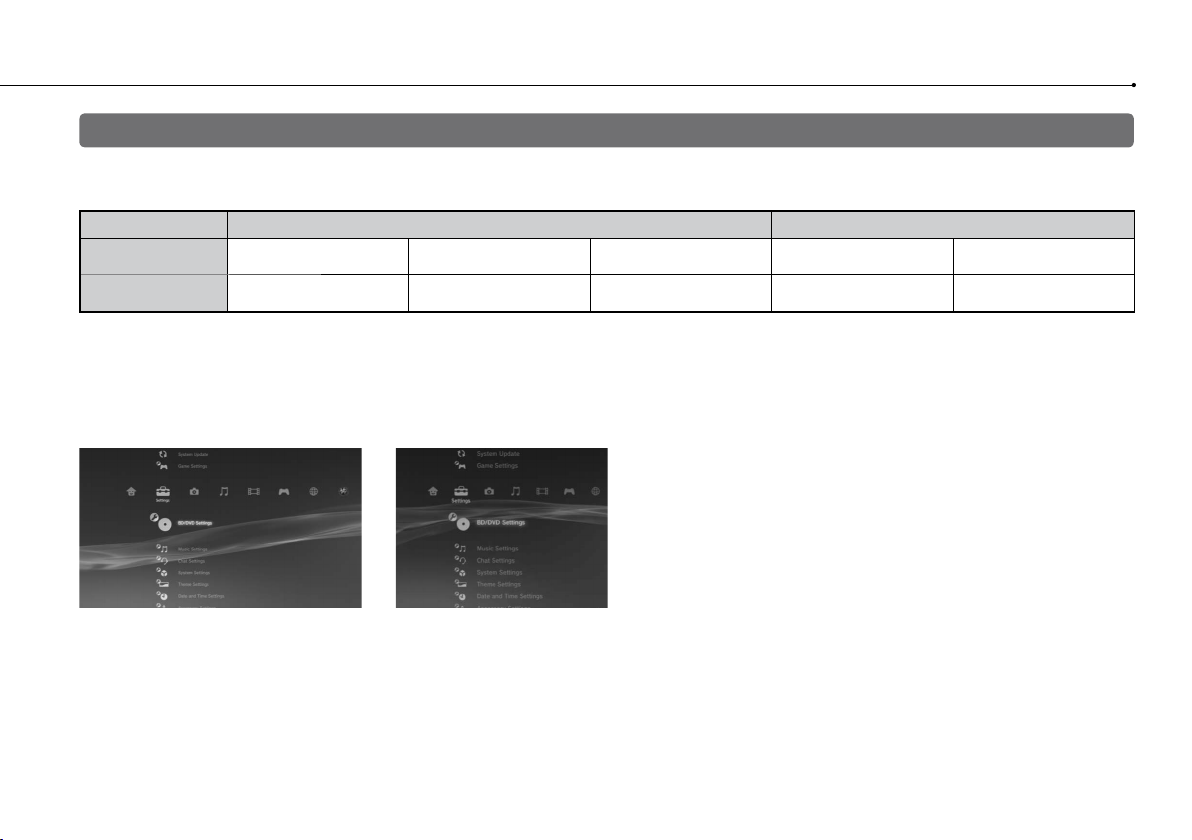
Préparation
Sortie vidéo sur le système PS3™
Le système PS3™ peut reproduire deux types de résolution : HD et SD. Pour déterminer le mode vidéo pris en charge, reportez-vous au mode
d'emploi du téléviseur que vous utilisez.
Mode vidéo *
Rapport d'aspect
1
*
Ce nombre indique le nombre de lignes de balayage. Remarquez que "i" est l'abréviation de "interlace" et "p" de "progressive". L'utilisation du mode progressive
reproduit des données vidéo de haute qualité, avec un scintillement minimal.
2
*
Le paramètre de sortie vidéo du système, [Standard (PAL)], s'affiche.
1
1080p 1080i 720p 576p 576i *
16:9 16:9 16:9
Captures d'écrans illustrant la différence de résolution
Ecran HD Ecran SD
16
(High Definition)
HD
16:9
4:3
SD
(Standard Definition)
16:9
4:3
2
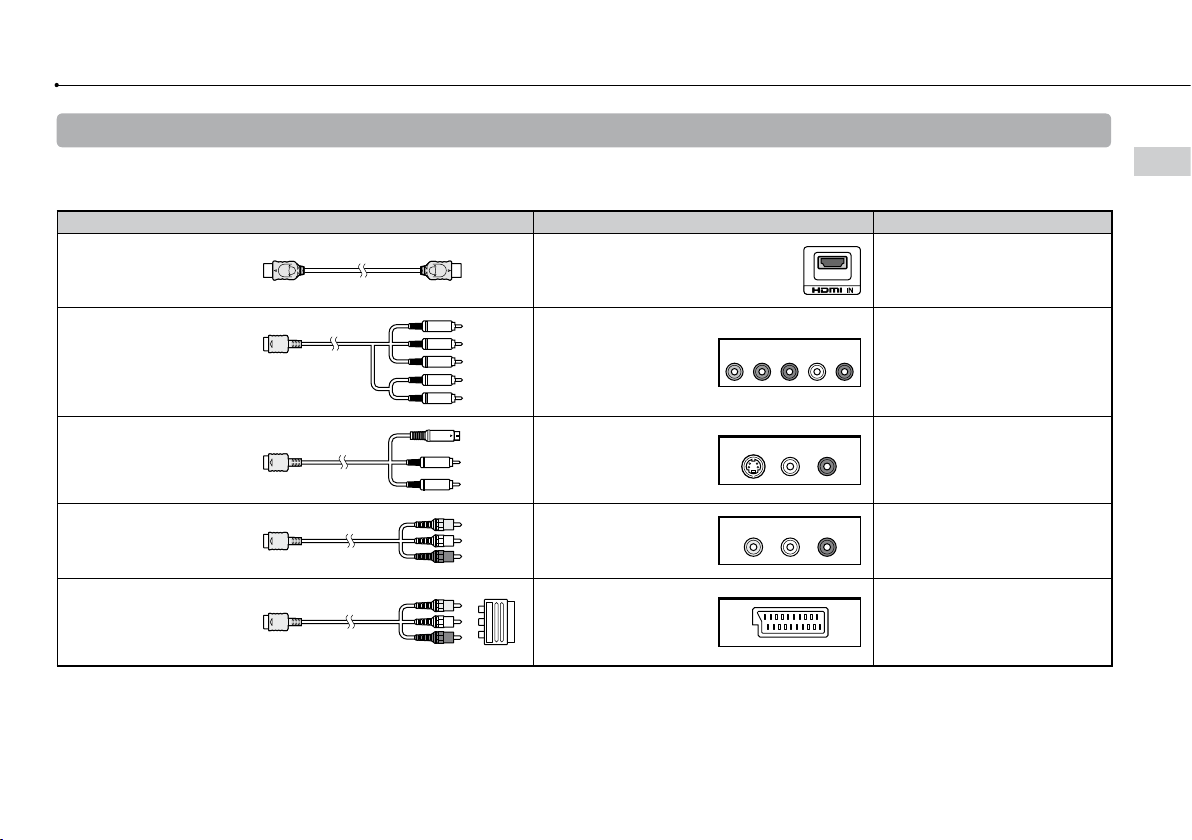
Types de câbles de sortie vidéo
Y L RPR/CRPB/CB
COMPONENT VIDEO IN AUDIO IN
S VIDEO L-AUDIO-R
VIDEO L-AUDIO-R
La résolution affichée sur le téléviseur varie selon les connecteurs d'entrée disponibles sur le téléviseur et le type de câble utilisé. Sélectionnez un
câble adapté au téléviseur utilisé.
Type de câble Connecteur d'entrée sur le téléviseur Modes vidéo pris en charge*¹
FR
Préparation
Câble HDMI*²
(vendu séparément)
Câble AV composant
(vendu séparément)
Câble S VIDEO
(vendu séparément)
Câble AV
(fourni)
Connecteur HDMI IN
Connecteur VIDEO IN
composant
Connecteur S VIDEO IN
Connecteur VIDEO IN
(composite)
1080p / 1080i / 720p / 576p
1080p / 1080i / 720p / 576p / 576i*
576i*
576i*
Câble AV
(fourni)
Fiche du connecteur Euro-AV
(fourni)
Connecteur Euro-AV
(SCART)
576i*
*1 Selon le type de téléviseur ou de contenu affiché, il est possible que certains modes vidéo ne soient pas pris en charge.
2
*
Connectez le système au téléviseur à l'aide d'un câble HDMI (vendu séparément). Un câble HDMI peut produire à la fois les données vidéo et audio et vous permet
de profiter de sons et de vidéos de qualité numérique.
3
*
Le paramètre de sortie vidéo du système, [Standard (PAL)], s'affiche.
3
3
3
3
17
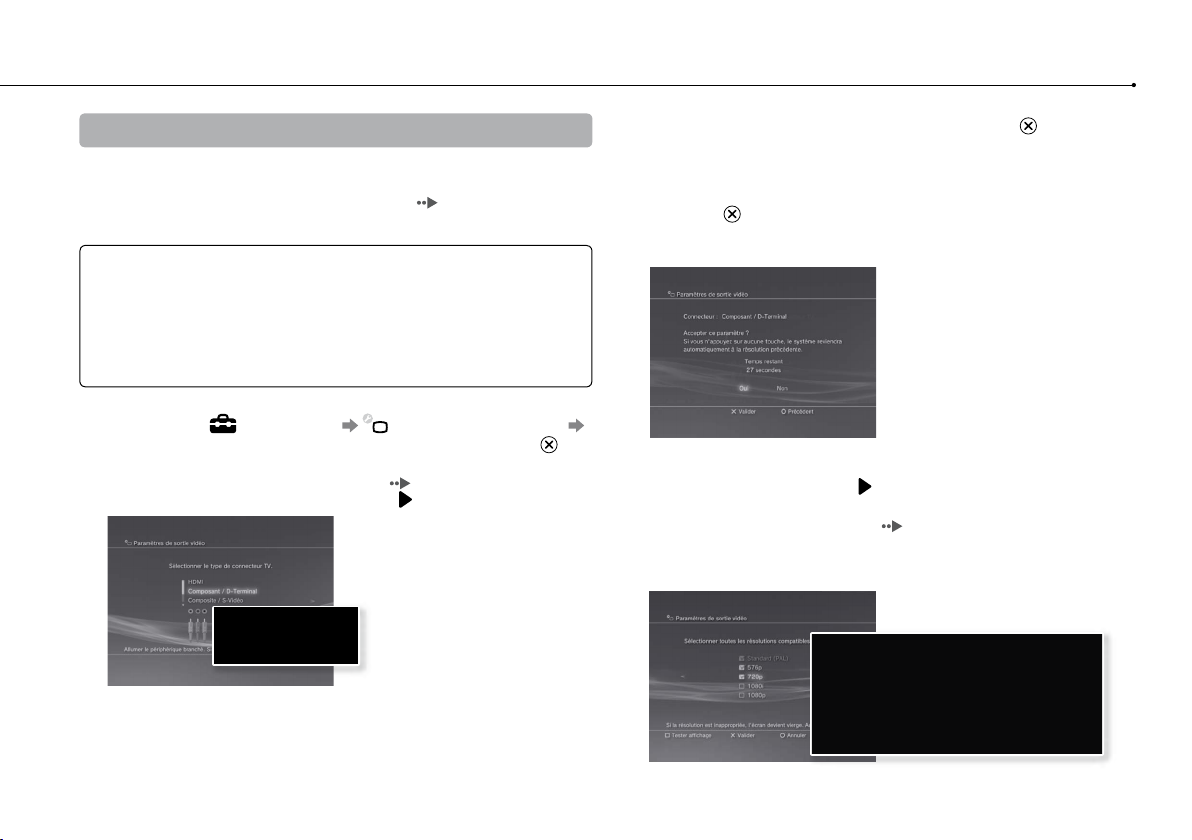
Préparation
Réglage des paramètres de sortie vidéo
Selon le type de câbles et les connecteurs utilisés, il peut être
nécessaire de régler les paramètres de sortie vidéo du système PS3™
pour afficher de la vidéo à des résolutions HD ( page 16) sur un
téléviseur.
Si la vidéo ne s'affiche pas
Changez d'entrée vidéo sur le téléviseur pour celle correspondant au
connecteur d'entrée utilisé pour le raccordement au système.
Éteignez le système, puis allumez-le à nouveau en appuyant sur la touche
d'alimentation pendant au moins 5 secondes (jusqu'à ce qu'il bipe deux
fois). Le paramètre de sortie vidéo sera alors réinitialisé et la vidéo sera
reproduite en définition standard (SD).
1 Sélectionnez (Paramètres) (Paramètres affichage)
[Paramètres de sortie vidéo], puis appuyez sur la touche .
2 Sélectionnez le connecteur d'entrée ( page 17) utilisé sur le
téléviseur, puis appuyez sur la touche .
Si vous sélectionnez [HDMI], vous aurez l'option de choisir [Automatique] ou
[Personnalisé] sur l'écran suivant. Dans la plupart des cas, sélectionnez
[Automatique], et les paramètres de sortie vidéo seront définis
automatiquement.
Si vous sélectionnez [AV MULTI / Péritel], vous devrez choisir le type de
signal de sortie sur l'écran suivant. Dans la plupart des cas, sélectionnez
18
[Y Pb/Cb Pr/Cr].
3 Confirmez cet écran, puis appuyez sur la touche .
Si vous avez changé de connecteur à l'étape 2, un écran de confirmation de
ce changement s'affichera.
4 Confirmez les paramètres, sélectionnez [Oui], puis appuyez sur
la touche .
Si vous avez changé de connecteur à l'étape 2, un écran de confirmation
des paramètres s'affichera.
5 Sélectionnez les résolutions prises en charge par le téléviseur,
puis appuyez sur la touche .
La résolution affichée sur le téléviseur varie en fonction du connecteur
d'entrée et du type de câble utilisés (
élevée que vous ayez sélectionné sera utilisée pour la sortie vidéo.
Selon le connecteur sélectionné à l'étape 2, il est possible que cet écran ne
s'affiche pas.
page 17). La résolution la plus
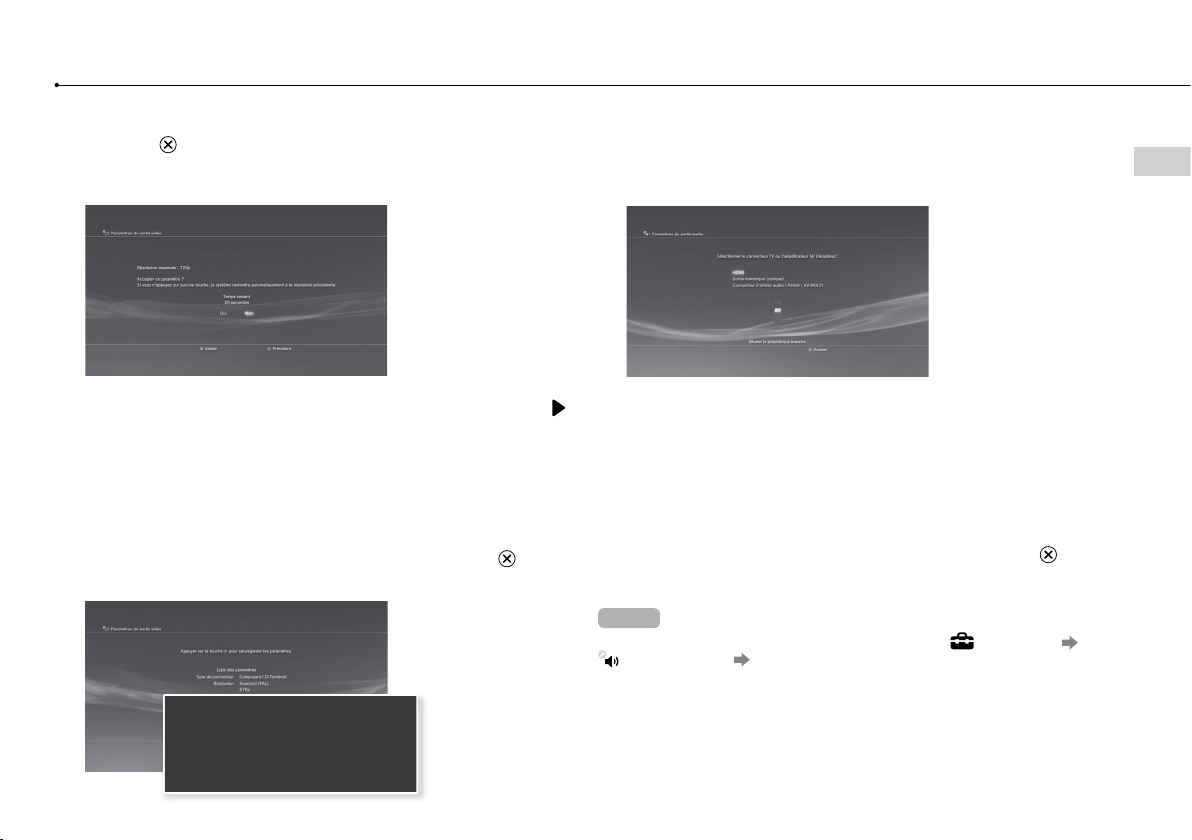
6 Confirmez les paramètres, sélectionnez [Oui], puis appuyez sur
la touche
Selon le connecteur sélectionné à l'étape 2 et les résolutions sélectionnées à
l'étape 5, il est possible que cet écran ne s'affiche pas.
.
9 Réglez les paramètres de sortie audio.
Continuez avec le réglage des paramètres de sortie audio. Réglez les
paramètres pour qu'ils correspondent au téléviseur ou au périphérique audio
utilisé.
FR
Préparation
7
Sélectionnez le type de téléviseur, puis appuyez sur la touche .
Si vous sélectionnez [Standard (PAL)] ou [576p] à l'étape 5, un écran de
sélection de la taille de l'écran du téléviseur s'affichera. Réglez sur le
paramètre correspondant au téléviseur utilisé.
Si vous sélectionnez [720p] ou une résolution supérieure à l'étape 5, le type
de téléviseur sera automatiquement défini sur 16:9 et l'écran de sélection de
la taille de l'écran du téléviseur ne s'affichera pas.
8 Confirmez les paramètres, puis appuyez sur la touche .
Les paramètres de sortie vidéo seront enregistrés sur le système.
Si vous sélectionnez [HDMI], vous aurez l'option de choisir [Automatique] ou
[Manuel] sur l'écran suivant. Dans la plupart des cas, sélectionnez
[Automatique].
Si vous utilisez un câble autre qu'HDMI pour la sortie audio depuis le
téléviseur, sélectionnez [Connecteur d'entrée audio / Péritel / AV MULTI]. Si
vous utilisez un câble optique numérique pour la sortie audio, sélectionnez
[Sortie numérique (optique)] puis choisissez le format de sortie sur l'écran
suivant.
10 Confirmez les paramètres, puis appuyez sur la touche .
Les paramètres de sortie audio seront enregistrés sur le système.
Conseil
Vous pouvez régler les paramètres de sortie audio sous
(Paramètres son) [Paramètres de sortie audio].
(Paramètres)
19
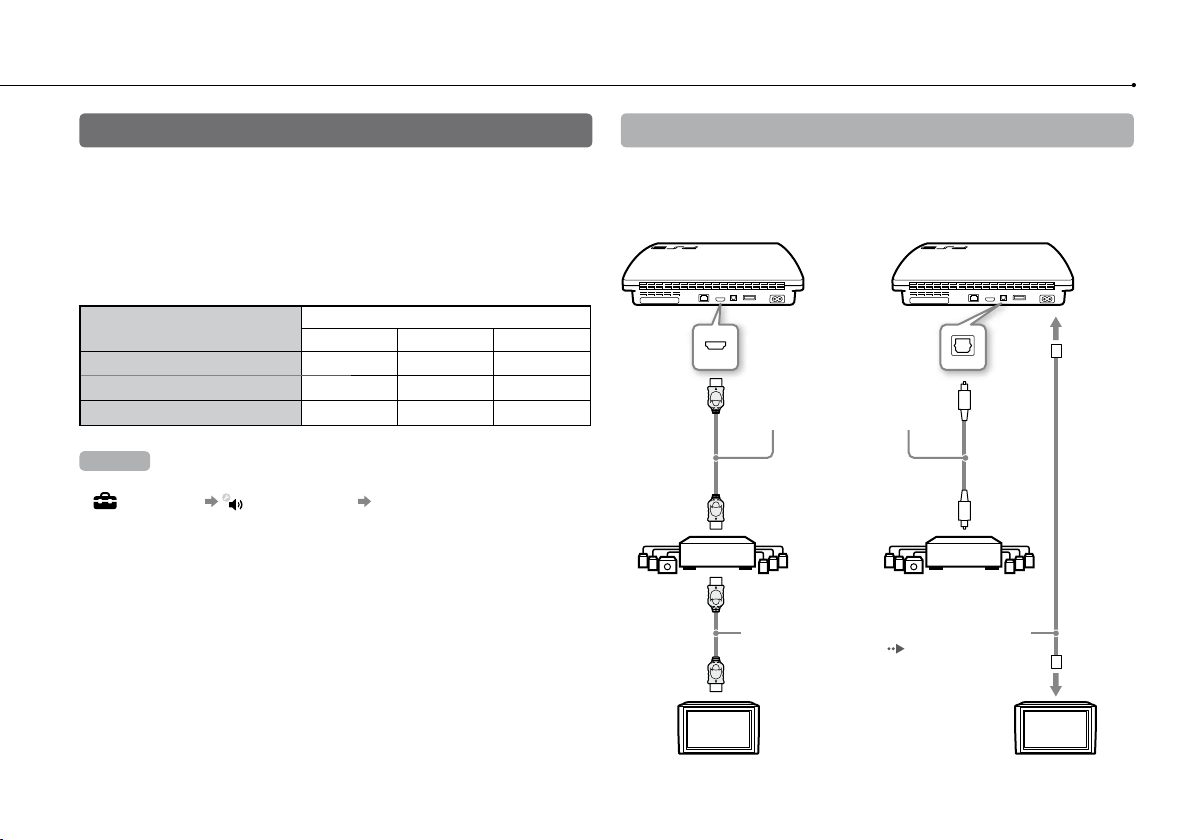
Préparation
Connexion de périphériques audio numériques
Vous pouvez raccorder des périphériques audio prenant en charge la
lecture audio numérique, tels qu'un récepteur AV pour l'utilisation d'un
système home cinéma.
Sortie audio sur le système PS3™
Les canaux pris en charge peuvent varier selon le connecteur de sortie
utilisé.
Connecteurs de sortie du système
PS3™
Connecteur AV MULTI OUT
Connecteur DIGITAL OUT (OPTICAL)
Connecteur HDMI OUT
Conseils
Si vous connectez un périphérique audio numérique au système, accédez à
(Paramètres) (Paramètres son) [Paramètres de sortie audio], puis
définissez éventuellement les paramètres en fonction du périphérique audio.
En principe, la sortie audio ne peut pas s'effectuer simultanément sur plusieurs
connecteurs de sortie. Par exemple, si votre système PS3™ est connecté à un
téléviseur via un câble HDMI et à un périphérique de sortie audio via un câble
optique numérique, et que l'option [Sortie numérique (optique)] est réglée sur
[Paramètres de sortie audio], la sortie audio ne s'effectue plus vers le téléviseur
mais seulement vers le périphérique de sortie audio.
Le système peut reproduire à la fois les signaux audio et vidéo à l'aide d'un
câble HDMI. Si le téléviseur et l'appareil audio possèdent tous les deux des
connecteurs HDMI, vous pouvez reproduire l'image du téléviseur sur le
téléviseur par le biais de l'appareil audio raccordé.
Si un périphérique est connecté à la console PS3™ par un câble HDMI,
n'éteignez pas le périphérique tandis que le système est en marche
(l'indicateur d'alimentation est vert). Cela pourrait provoquer des distorsions
sonores ou des sons anormaux.
Canaux pouvant être utilisés pour la sortie
2 canaux 5.1 canaux 7.1 canaux
Exemples lors du raccordement d'un appareil audio
Vous pouvez utiliser un câble HDMI ou un câble optique numérique
pour raccorder un appareil audio au système PS3™.
Câble HDMI Câble optique numérique
Câble optique
Câble HDMI
(vendu séparément)
Appareil audio
numérique
Câble HDMI
(vendu séparément)
Téléviseur Téléviseur
numérique pour
le son (vendu
séparément)
Câble de sortie vidéo
adapté au téléviseur utilisé
page 17)
(
20
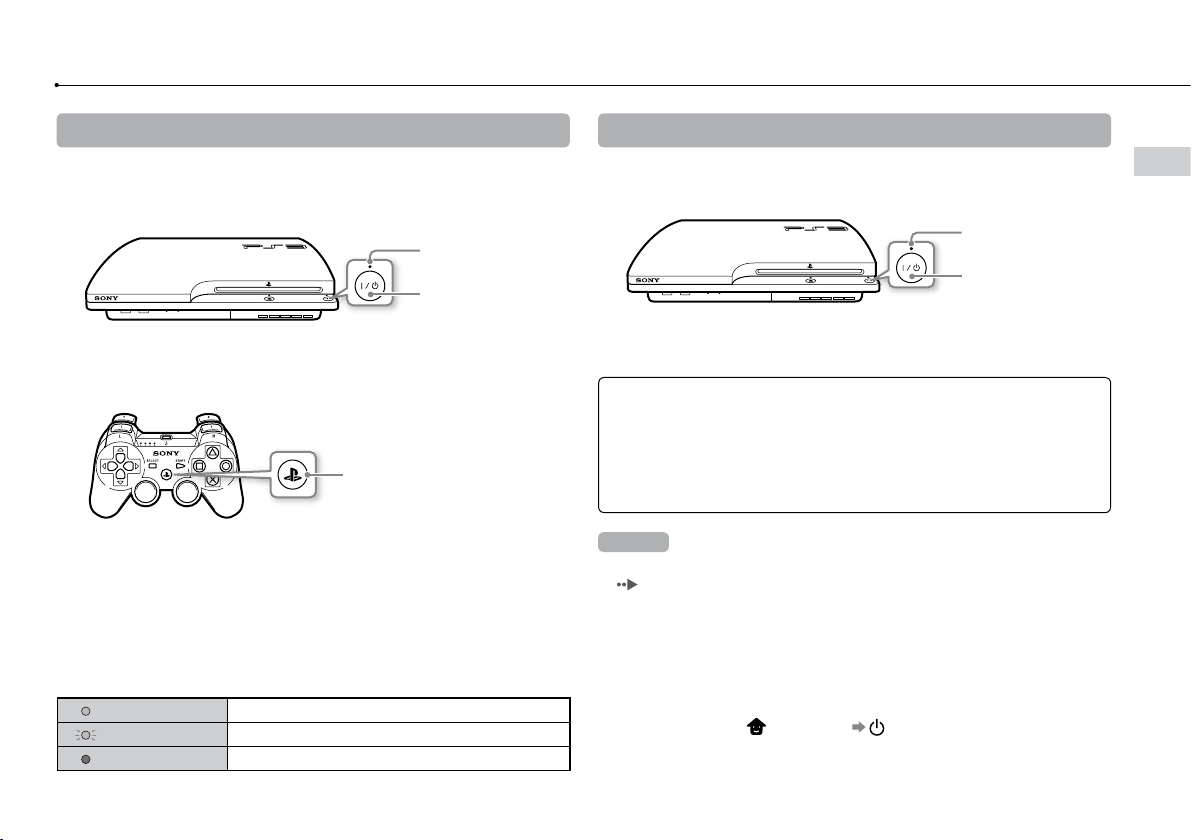
Mise sous et hors tension du système PS3™
Mise sous tension du système
1 Appuyez sur la touche d'alimentation.
L'indicateur d'alimentation s'allume en vert pour indiquer que le système est
allumé.
Indicateur
d'alimentation : vert
Touche d'alimentation
2 Appuyez sur la touche PS de la manette.
Une fois le numéro de la manette affecté, vous pouvez utiliser celle-ci pour
piloter le système.
Touche PS
Etat de l'indicateur d'alimentation
L'indicateur d'alimentation du système PS3™ permet de déterminer
l'état actuel du système.
Vert
Vert clignotant
Rouge
Système sous tension
Le système se met hors tension
Le système est hors tension (en mode veille)
Mise hors tension du système
1 Appuyez sur la touche d'alimentation.
L'indicateur d'alimentation s'allume en rouge.
Indicateur
d'alimentation : rouge
Touche d'alimentation
Notice
Lorsque l'indicateur d'alimentation est allumé en vert ou en vert clignotant,
assurez-vous de respecter les notices ci-dessous. Sinon, les données
risquent d'être perdues ou corrompues, ou le système d'être endommagé.
Ne débranchez pas le cordon d'alimentation de la prise électrique.
Ne déplacez pas le système et ne changez pas sa position.
Conseils
Avant d'utiliser une manette sans fil, vous devez l'associer au système
(
page 22).
Vous pouvez également mettre le système PS3™ sous tension et hors tension à
l'aide de la touche PS de la manette sans fil. Si vous utilisez la touche PS pour
mettre le système sous tension, le numéro de la manette est attribué
simultanément. Pour mettre le système hors tension, appuyez sur la touche PS
pendant plusieurs secondes, puis conformez-vous aux instructions qui
s'affichent.
Vous pouvez également mettre le système PS3™ hors tension à partir du menu
XMB™. Sélectionnez
Si vous envisagez de ne pas utiliser le système pendant une période
prolongée, assurez-vous que l'indicateur d'alimentation brille en rouge, puis
débranchez le cordon d'alimentation de la prise électrique.
(Utilisateurs) (Eteindre le système).
FR
Mise sous et hors tension du système PS3™
21
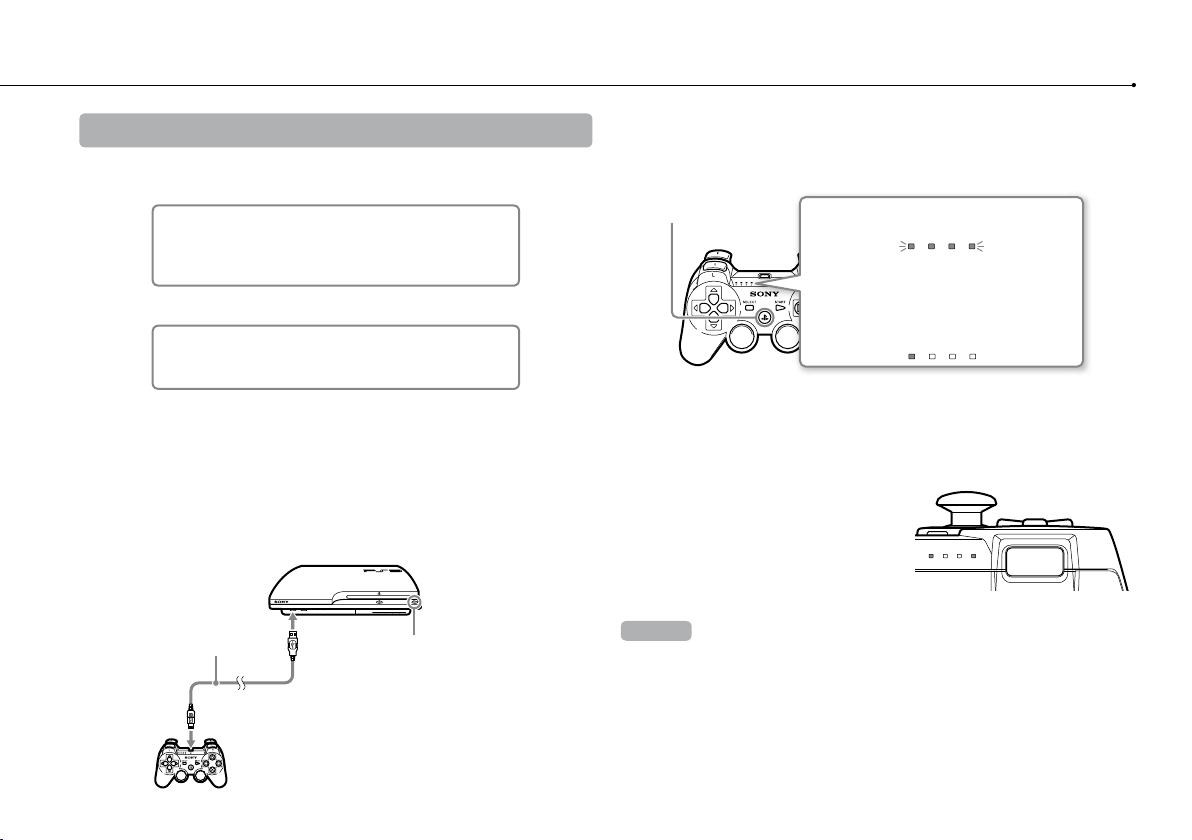
Utilisation de la manette sans fil
1 2 3 4
1 2 3 4
112 3 4
22
Préparation à l'utilisation
Pour utiliser une manette sans fil, vous devez d'abord enregistrer ou
"associer" la manette au système PS3™, puis lui attribuer un numéro.
Etape 1 : associez le système à la manette.
Lors de la première utilisation
Lors de l'utilisation avec un autre système PS3™
Etape 2 : attribuez un numéro à la manette.
A chaque mise sous tension du système
Etape 1 : associez le système à la manette
Lorsque vous utilisez la manette pour la première fois ou avec un autre
système PS3™, vous devez d'abord associer ces périphériques. Si
vous mettez le système sous tension et connectez la manette à l'aide
d'un câble USB, le processus d'association s'exécute
automatiquement.
Câble USB (fourni) Vérifiez que le système est sous
tension (l'indicateur d'alimentation
est allumé en vert).
Etape 2 : attribuez un numéro à la manette
A chaque démarrage du système, un numéro doit être attribué à la
manette.
Appuyez sur la touche PS.
Tous les indicateurs de port clignotent.
Lorsque vous avez attribué un numéro à la
manette, les indicateurs de port correspondant
à ce numéro s'allument en rouge.
Vous pouvez raccorder jusqu'à 7 manettes simultanément. Le numéro
de la manette est indiqué par le chiffre situé au-dessus des indicateurs
de port. Pour les numéros 5 à 7, additionnez les chiffres des indicateurs
de port allumés.
Exemple : le numéro 5 est attribué à la manette.
Conseils
L'association et l'attribution des numéros de manette ne peuvent s'effectuer
que lorsque le système est sous tension (l'indicateur d'alimentation est vert).
Lorsqu'une manette associée est utilisée avec un autre système PS3™,
l'association avec le système d'origine est annulée. Associez à nouveau la
manette au système si vous l'avez utilisée avec un autre système.
Si la manette ou le système est hors tension, les indicateurs de port situés sur
la manette s'éteignent et le numéro qui lui est attribué est annulé.
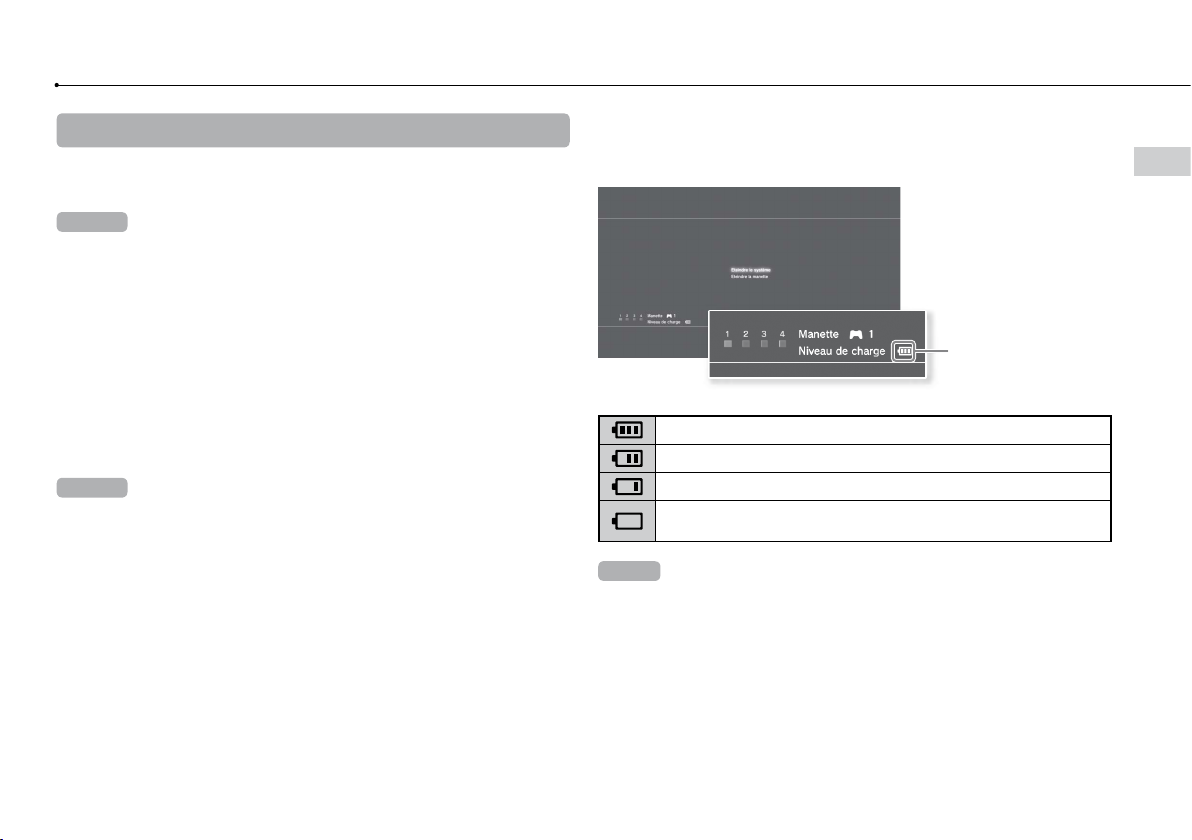
Utilisation de la manette sans fil
Si vous déconnectez le câble USB, vous pouvez utiliser la manette
sans fil. Pour cela, la batterie de la manette doit être chargée.
Conseils
Le câble USB peut être branché ou débranché alors que la manette et le
système sont sous tension.
Si la manette ne fonctionne pas, appuyez sur la touche PS, et réaffectez le
numéro de la manette.
Niveau de charge de la batterie
Si vous maintenez la touche PS enfoncée pendant plus d'une seconde,
le niveau de charge de la batterie s'affiche à l'écran.
FR
Utilisation de la manette sans fil
Chargement de la manette
Lorsque le système est en marche (l'indicateur d'alimentation est fixe,
allumé en vert), la batterie se charge en connectant la manette au
système avec le câble USB. Les indicateurs de port de la manette
clignotent lentement et le chargement commence. Lorsque le
chargement est terminé, les indicateurs de port cessent de clignoter.
Conseils
La manette peut être utilisée pendant la charge.
Chargez la batterie dans un environnement où la température est comprise
entre 10 °C et 30 °C (50 °F et 86 °F). Sinon, il se peut que la charge ne soit pas
aussi efficace.
La manette ne peut pas être chargée lorsque le système est éteint (mode
veille).
Niveau de charge
La batterie est complètement chargée.
La batterie a commencé à perdre sa charge.
Le niveau de charge de la batterie est faible.
La batterie est déchargée. Les indicateurs de port de la manette
clignotent rapidement. Charger la manette.
Conseil
Selon l'environnement ou les conditions d'utilisation, il est possible que le niveau
de charge restant ne s'affiche pas correctement, et l'autonomie de la batterie
peut varier.
23
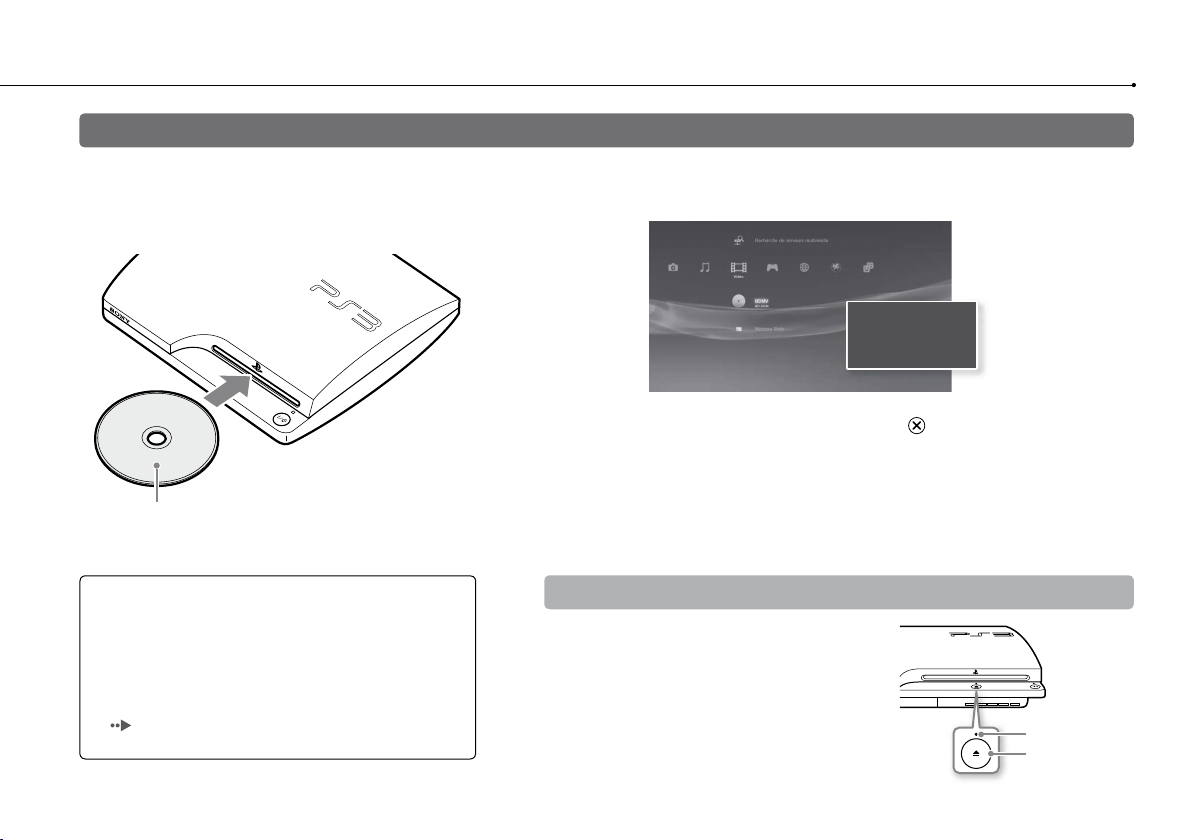
Lecture de contenu
Blu-ray Disc (BD)/DVD/CD
1 Insérez le disque.
L'indicateur d'éjection vire au bleu pour indiquer que le
disque est inséré.
Insérez le disque en orientant la
face de l'étiquette vers le haut.
Notices
Il n'est pas possible de lire des disques qui ne sont pas
compatibles avec le système.
Pour lire les logiciels vidéo BD disponibles dans le
commerce, il est parfois nécessaire de renouveler la clé
de chiffrement*. La clé de chiffrement peut être
renouvelée quand le logiciel système est mis à jour
(
* clé de l'AACS (Advanced Access Control System).
24
page 33).
2 Une icône apparaît dans le menu XMB
commence.
Si le disque ne démarre pas automatiquement, sélectionnez son icône dans
le menu XMB™ et appuyez sur la touche
Ejection d'un disque
Arrêtez la lecture, puis appuyez sur la touche
d'éjection.
et la lecture du disque
™
.
Indicateur
d'éjection
Touche
d'éjection
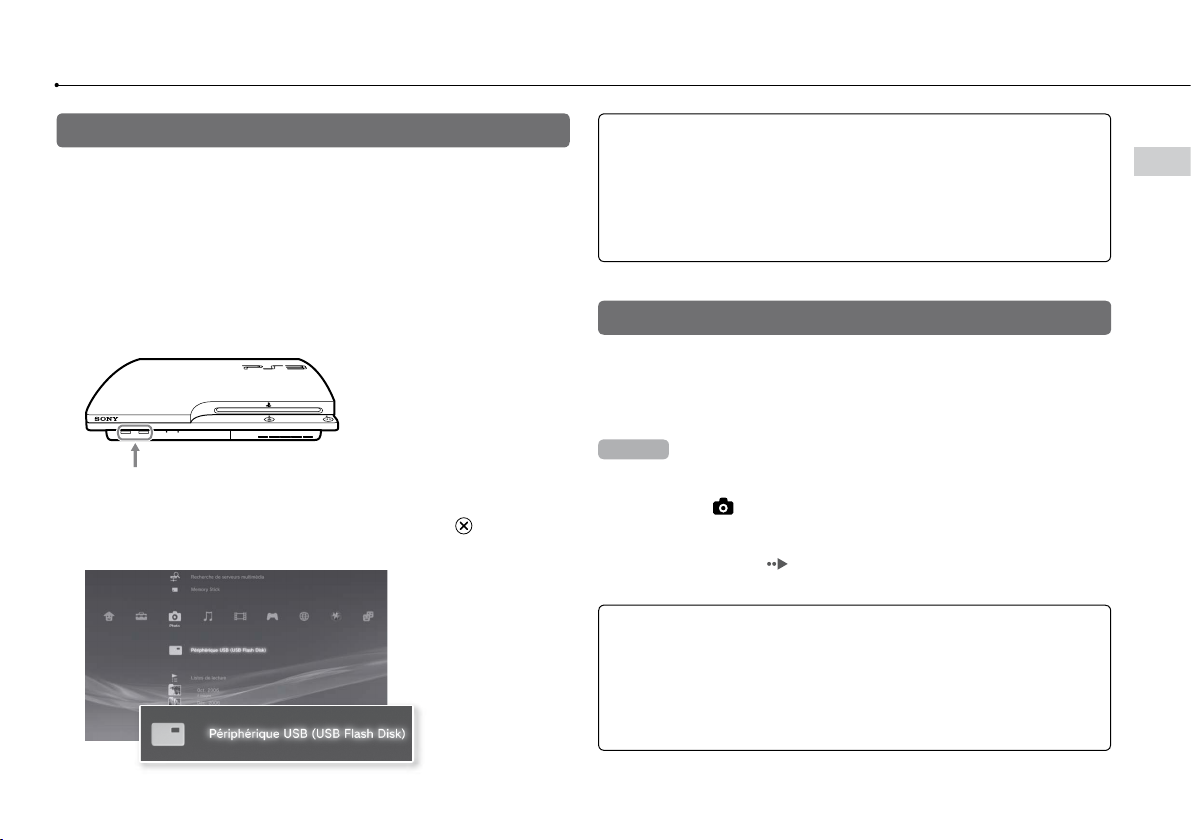
Lire le contenu des périphériques USB
Vous pouvez connecter des périphériques externes, tels que des
périphériques compatibles USB Mass Storage Class, à l'aide d'un
câble USB. Vous pouvez connecter des périphériques alors que le
système est sous tension. Reportez-vous également aux instructions
fournies avec le périphérique.
1 Connectez le périphérique USB.
Une icône s'affiche à l'écran.
Périphérique externe, tel qu'un appareil photo numérique
2 Sélectionnez l'icône, puis appuyez sur la touche .
La liste du contenu lisible s'affiche.
Notices
Ne retirez pas les périphériques USB ou ne mettez pas le système hors
tension pendant l'enregistrement, le chargement ou le retrait des données.
Cela peut entraîner la perte ou l'altération des données.
En utilisant une mémoire flash USB avec un interrupteur de protection
d'écriture, n'utilisez pas l'interrupteur lorsque le périphérique est branché
au système car cela pourrait entraîner la perte ou l'altération des données.
Formats de fichiers lisibles ou affichables
Les formats de fichiers suivants peuvent être lus ou affichés sur ce
système : ATRAC™, MP3, AAC, JPEG et MPEG-4. Pour obtenir les
dernières informations, reportez-vous au Mode d'emploi en ligne
(accessible sur : eu.playstation.com/manuals).
Conseils
Seuls les fichiers lisibles ou affichables sur le système PS3™ apparaissent
dans la colonne de la catégorie compatible (exemple : les données image
s'affichent sous
Selon le support de stockage, il se peut que seul un sous-ensemble des
dossiers enregistrés sur le support s'affiche. Si vous sélectionnez [Afficher tout]
dans le menu d'options (
support s'affichent.
Notice
Pour limiter les risques de perte ou de corruption de données stockées sur le
disque dur, il est conseillé d'effectuer des sauvegardes le plus régulièrement
possible. Si pour une raison ou pour une autre, le logiciel ou les données sont
perdus ou corrompus, il vous sera impossible de les récupérer. Remarquez
que SCEE n'assume aucune responsabilité en cas de perte ou d'altération
des données, fichiers et logiciels.
(Photo)).
page 11), tous les dossiers enregistrés sur le
FR
Lecture de contenu
25
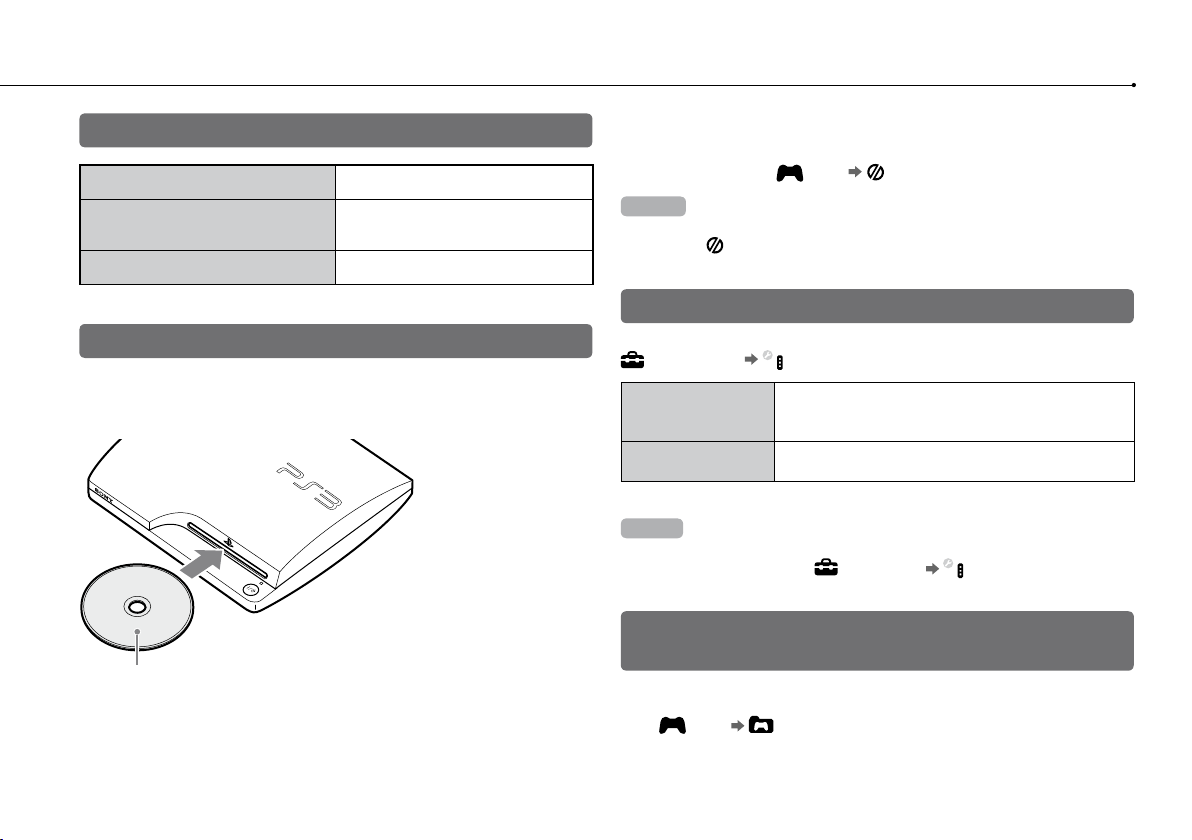
Utilisation de jeux
Jeux compatibles
Logiciel au format PlayStation®3
Logiciel au format PlayStation
Logiciel au format PlayStation
®
2
®
Compatible avec ce système
Compatible mais la lecture peut parfois
être de mauvaise qualité
Non compatible avec ce système
Jouer
Démarrage
Lorsque vous insérez le disque, le jeu démarre automatiquement.
Insérez le disque en orientant la
face de l'étiquette vers le haut.
Quitter un jeu
Pendant le jeu, appuyez sur la touche PS de la manette sans fil.
Ensuite, sélectionnez (Jeu) (Quitter le jeu) pour quitter le jeu.
Conseil
Selon le type de logiciel, notamment les logiciels au format PlayStation®, il est
possible que
touche PS. Dans ce cas, sélectionnez [Quitter le jeu] dans l'écran affiché.
(Quitter le jeu) ne s'affiche pas lorsque vous appuyez sur la
Paramètres de la manette
Vous pouvez modifier les paramètres de la manette en sélectionnant
(Paramètres) (Paramètres accessoires).
Si le logiciel spécifie un port ou un numéro de manette,
Réaffecter les manettes
Fonctionnalité de
vibrations de la manette
* Le port de manette 2D ne peut pas êtr
Conseil
Vous pouvez modifier les paramètres de la manette en cours de jeu en appuyant
sur la touche PS. Sélectionnez
dans le menu XMB™, ou sélectionnez [Paramètres manette] dans l'écran affiché.
vous pouvez vous baser sur ce paramètre pour
attribuer le port ou le numéro de manette approprié.*
Vous pouvez activer ou désactiver la fonctionnalité de
vibrations. Par défaut, elle est réglée sur [Oui].
e affecté avec ce système.
(Paramètres) (Paramètres accessoires)
Données enregistrées pour le logiciel au format
PlayStation
Les données enregistrées pour le logiciel au format PlayStation®3 sont
mémorisées sur le disque dur du système. Les données s'affichent
sous (Jeu) (Utilitaire des données sauvegardées).
3
®
26
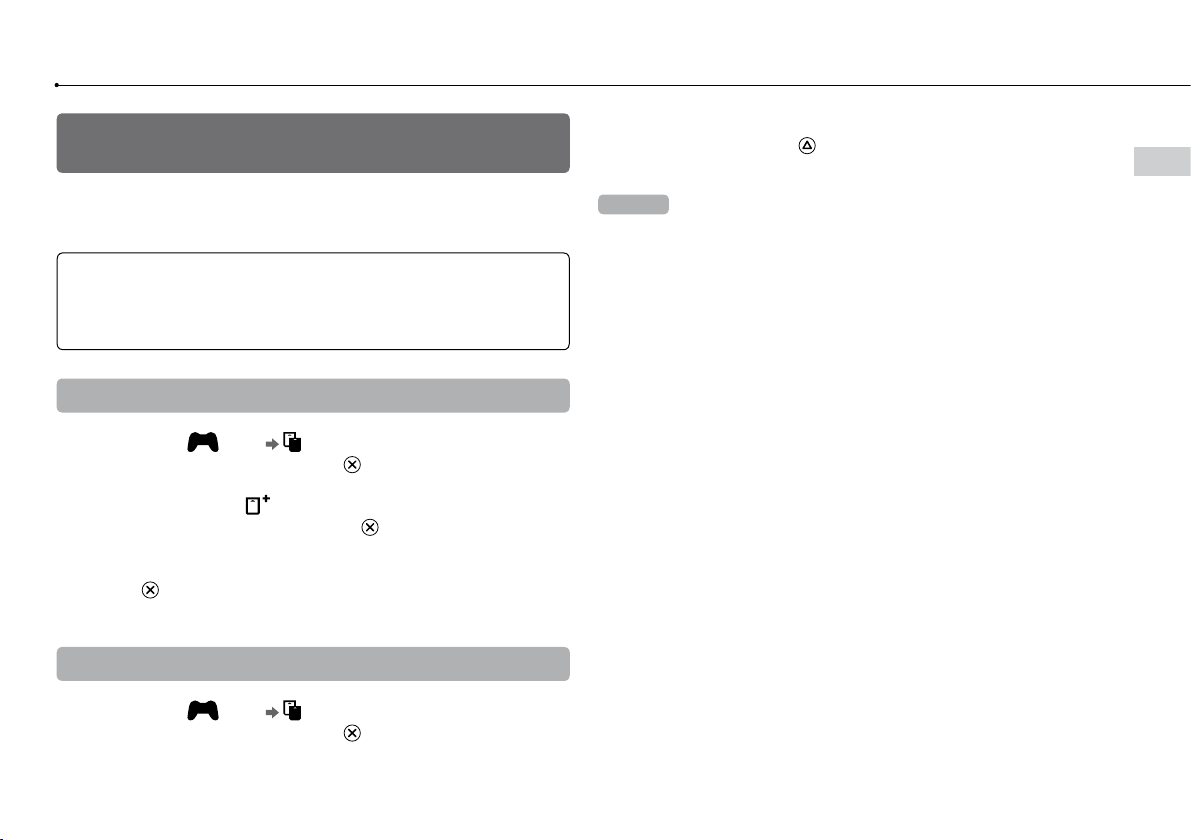
Données enregistrées pour le logiciel au format
PlayStation
Pour sauvegarder les données du logiciel au format PlayStation®, vous
devez créer des Memory Cards internes sur le disque dur et les
affecter à des fentes.
Notice
Ce système ne prend pas en charge la lecture des logiciels au format
PlayStation
logiciels au format PlayStation
®
2. Même si vous créez une Memory Card interne pour les
®
2, vous ne pourrez pas l'utiliser.
®
Création de Memory Cards internes
1 Sélectionnez (Jeu) (Utilitaire de Memory Card (PS/
PS2)), puis appuyez sur la touche .
2 Sélectionnez l'icône, (Créer une nouvelle Memory Card
interne), puis appuyez sur la touche .
3 Sélectionnez [Memory Card (PS) interne], puis appuyez sur la
touche .
Conformez-vous aux instructions affichées pour achever l'opération.
Attribution des fentes
2 Sélectionnez la Memory Card interne de votre choix, puis
appuyez sur la touche .
Sélectionnez [Affecter fentes], puis attribuez [Fente 1] ou [Fente 2].
Conseils
Selon le logiciel, il se peut que les fentes soient préattribuées. Pour plus de
détails, reportez-vous aux instructions qui accompagnent le logiciel.
Vous pouvez assigner des fentes pendant le jeu. Appuyez sur la touche PS de
la manette sans fil, puis sélectionnez [Affecter fentes] dans l'écran affiché.
FR
Utilisation de jeux
1 Sélectionnez (Jeu) (Utilitaire de Memory Card (PS/
PS2)), puis appuyez sur la touche .
27
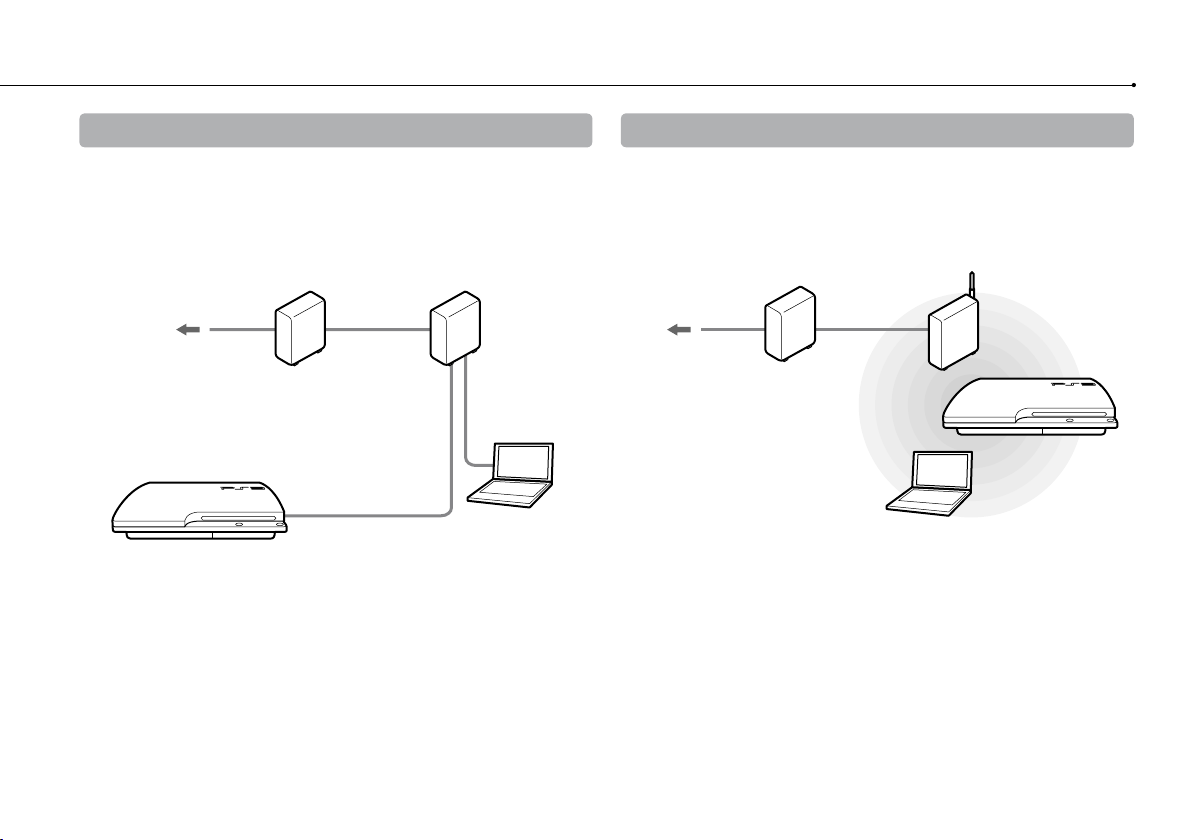
Définition des paramètres du réseau
Exemple de configuration réseau (câblé)
Une configuration réseau câblée nécessite les éléments , et .
Passerelle réseau telle
qu'un modem ADSL*
Vers la ligne Internet
*1 La méthode de connexion peut varier selon l'environnement utilisé. Par exemple, il peut être possible de raccorder des câbles Ethernet directement à la prise murale
dans des immeubles disposant de ports LAN préinstallés. Si vous utilisez ce type d'environnement réseau, vous n'avez pas besoin de passerelle réseau.
2
*
L'utilisation d'une connexion d'accès à distance à Internet n'est pas recommandée.
3
*
Un routeur est un périphérique permettant de connecter plusieurs périphériques à une ligne Internet. Un routeur est nécessaire si un PC et un système PS3™ doivent
se connecter à Internet simultanément à l'aide d'une même connexion Internet. Le routeur n'est pas nécessaire si le modem ADSL ou câble ou tout autre dispositif
réseau utilisé dispose d'une fonctionnalité routeur.
4
*
Un routeur sans fil est un périphérique qui ajoute la fonctionnalité de point d'accès à un routeur.
1*2
Câble Ethernet
Routeur*
PC
3
Exemple de configuration réseau (sans fil)
Une configuration réseau sans fil nécessite les éléments et .
Passerelle réseau telle qu'un
modem ADSL*
Vers la ligne Internet
1*2
PC
Routeur sans fil
(point d'accès) *
3*4
28
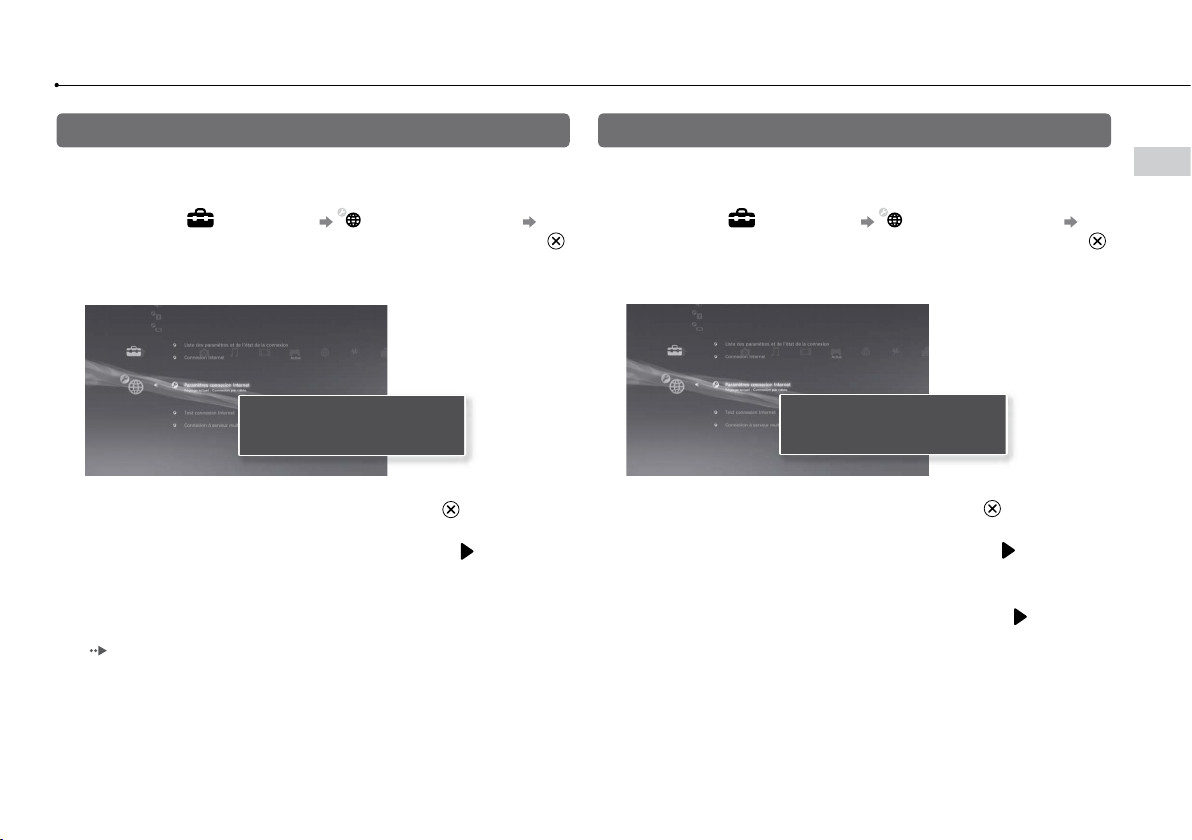
Définition des paramètres du réseau (câblé)
1 Connectez un câble Ethernet (vendu séparément) au système.
Définition des paramètres du réseau (sans fil)
1 Vérifiez qu'aucun câble Ethernet n'est connecté au système.
FR
Définition des paramètres du réseau
2 Sélectionnez (Paramètres) (Paramètres réseau)
[Paramètres connexion Internet], puis appuyez sur la touche .
Un message indiquant que la connexion Internet va être interrompue
s'affiche.
3 Sélectionnez [Oui], puis appuyez sur la touche .
4 Sélectionnez [Facile], puis appuyez sur la touche .
Les paramètres de base sont automatiquement modifiés et la liste des
paramètres s'affiche. Si ce n'est pas le cas, vous devez définir les
paramètres personnalisés. Reportez-vous aux instructions fournies par votre
fournisseur de services Internet afin de définir les paramètres personnalisés
page 31).
(
5 Testez la connexion Internet.
Si la connexion est établie, vous pouvez vous connecter à Internet.
2 Sélectionnez (Paramètres) (Paramètres réseau)
[Paramètres connexion Internet], puis appuyez sur la touche .
Un message indiquant que la connexion Internet va être interrompue
s'affiche.
3 Sélectionnez [Oui], puis appuyez sur la touche .
4 Sélectionnez [Facile], puis appuyez sur la touche .
Les paramètres de base sont automatiquement définis.
5 Sélectionnez [Sans fil], puis appuyez sur la touche .
29
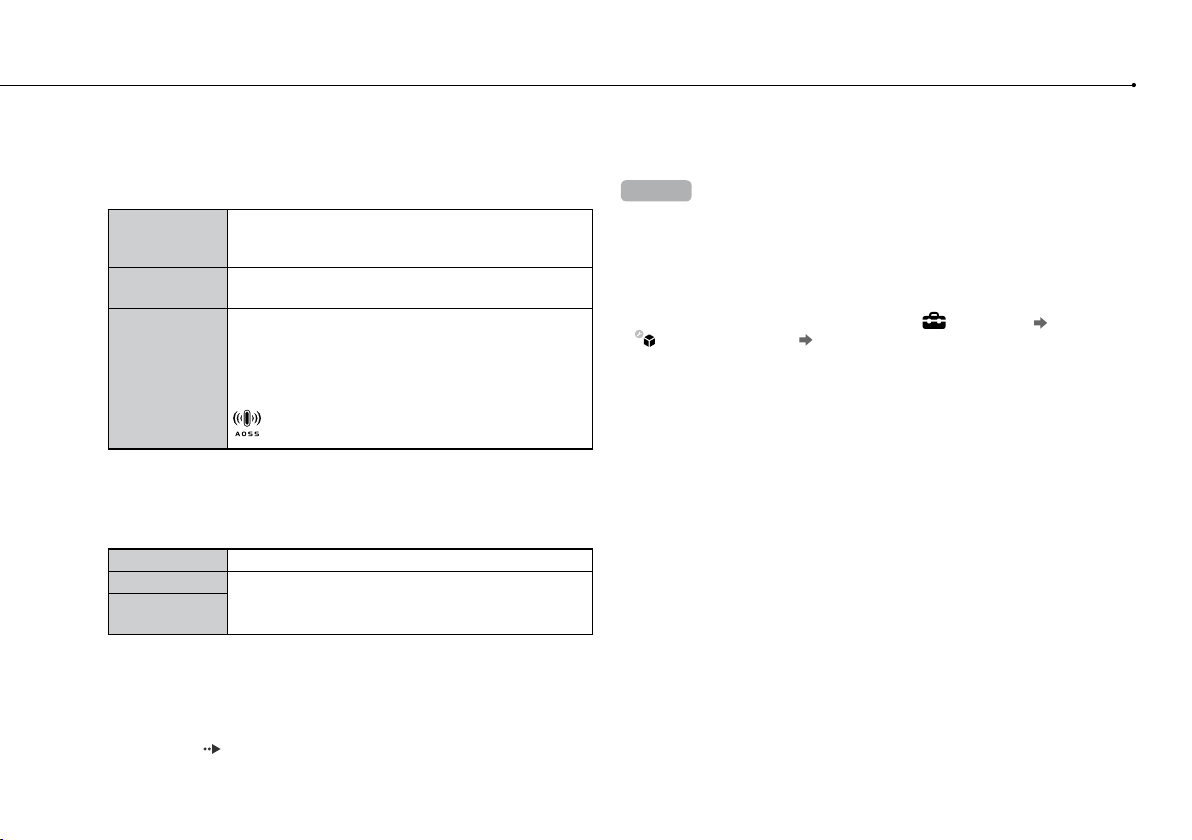
Définition des paramètres du réseau
6 Modifiez les paramètres du LAN sans fil.
Sélectionnez le point d'accès que vous souhaitez utiliser. Vous pouvez
généralement sélectionner [Scan] et choisir un point d'accès à portée du
système.
Le système recherche un point d'accès à proximité.
Scan
Saisir
manuellement
Automatique
Sélectionnez le point d'accès que vous souhaitez
utiliser.
Pour spécifier le point d'accès en saisissant
manuellement son SSID.
Pour utiliser la fonctionnalité de réglage automatique du
point d'accès.
Vous pouvez vous conformer aux instructions affichées
pour définir automatiquement les paramètres
nécessaires.
AOSS™
Buffalo, Inc.
7 Ajustez les paramètres de sécurité pour le réseau sans fil.
Définissez une clé de chiffrement pour le point d'accès. Si vous avez
sélectionné [Automatique] à l'étape 6, cet écran ne s'affiche pas.
Aucun
WEP
WPA-PSK/
WPA2-PSK
Aucune clé de chiffrement n'est définie.
Pour définir la clé de chiffrement. Le champ de la clé de
chiffrement affiche un astérisque (*) pour chaque
caractère saisi.
8 Vérifiez les paramètres.
La liste des paramètres s'affiche. Si ce n'est pas le cas, vous devez définir
les paramètres personnalisés. Reportez-vous aux instructions fournies par
votre fournisseur de services Internet afin de définir les paramètres
personnalisés (
page 31).
9 Testez la connexion Internet.
Si la connexion est établie, vous pouvez vous connecter à Internet.
Conseils
Le SSID et les clés WEP/WPA sont des types d'informations de sécurité requis
pour se connecter à un point d'accès. Si vous ne disposez pas de ces
informations, contactez la personne qui a configuré ou qui gère le point
d'accès.
Selon le point d'accès utilisé, il se peut que vous deviez disposer de l'adresse
MAC du système PS3™ lors de la connexion à Internet. Pour déterminer
l'adresse MAC du système PS3™, accédez à
(Paramètres système) [Informations système].
Lors de la connexion sans fil à Internet, des interférences entre les signaux
peuvent apparaître, selon les conditions d'utilisation des périphériques du
réseau sans fil. Si la vitesse de transfert des données Internet diminue ou si la
manette sans fil ne fonctionne pas correctement, essayez d'utiliser une
connexion Internet câblée.
(Paramètres)
30
